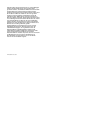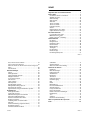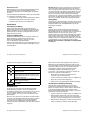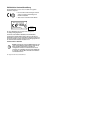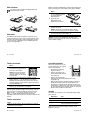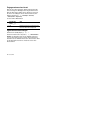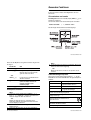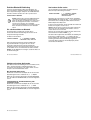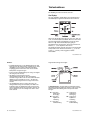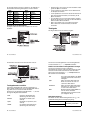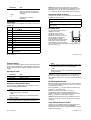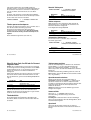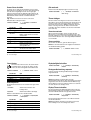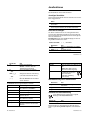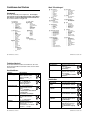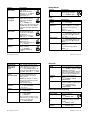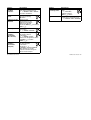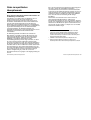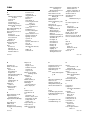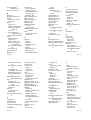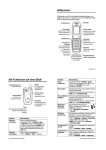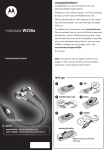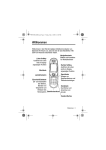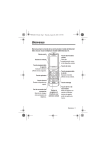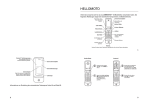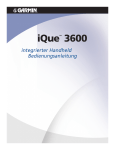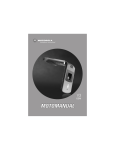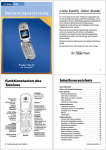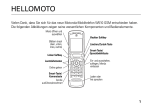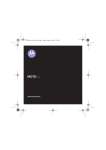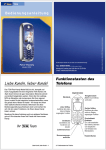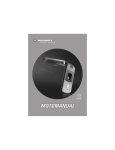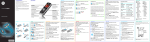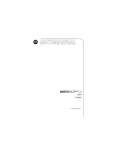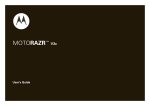Download Willkommen Probieren Sie es aus!
Transcript
Willkommen
Willkommen in der Welt der digitalen Mobilkommunikation von
Motorola! Wir freuen uns, dass Sie sich für das Mobiltelefon V3
GSM von Motorola entschieden haben.
Willkommen - 1
Probieren Sie es aus!
Funktion
Fotos aufnehmen
Selbstporträt
aufnehmen (Telefon
geschlossen)
Foto senden
2 - Probieren Sie es aus!
Beschreibung
Drücken Sie KAMERA (+), oder
<M> > Mulitmedia > Camera um
die Kamera zu aktivieren, richten Sie
das Objektiv auf das gewünschte Motiv
aus, und drücken Sie AUFNEHM. (+),
um die Aufnahme zu machen.
Aktivieren Sie die Kamera, schließen Sie
die Klappe, richten Sie den
Bildausschnitt mit Hilfe des Suchers ein,
und nehmen Sie das Foto durch
Drücken der Smart-Taste auf.
Senden eines Fotos an eine
Telefonnummer oder E-Mail-Adresse:
Nehmen Sie das Foto auf, und drücken
Sie SPEICH. (+) > Als Nachricht senden.
Funktion
Foto als Bild-ID
festlegen
Beschreibung
Ein Foto einem Telefonbucheintrag
zuordnen, damit es bei Anrufen von
diesem Eintrag angezeigt wird:
Nehmen Sie das Foto auf, und drücken
Sie SPEICH. (+) > Als Tel.bucheintrag
anlegen.
MMS-Nachricht
Multimedia-Nachricht mit
versenden
Bildern, Animationen, Sounds
und Videos versenden:
E > Neue Nachricht > Neue MMS
Bluetooth-Verbindung Einrichten einer drahtlosen Verbindung
über Bluetooth® mit einem Headset,
einem Autoeinbausatz oder einem
externen Gerät:
M > Einstellungen > Verbindung
> Bluetooth Link > Setup > Power > Ein,
drücken Sie ZURÜCK (-) und dann
> Freisprechen > [Nach Geräten suchen]
www.motorola.com
MOTOROLA und das stilisierte M-Logo sind beim US Patent &
Trademark Office eingetragen. Java und alle anderen
Java-basierten Marken sind Marken oder eingetragene Marken von
Sun Microsystems, Inc. in den USA und anderen Ländern. Alle
sonstigen Produkt- oder Dienstleistungsnamen sind das Eigentum
ihrer jeweiligen Inhaber.
© Motorola, Inc., 2004
Software-Copyright-Hinweis
Die in diesem Handbuch beschriebenen Motorola Produkte enthalten
möglicherweise Motorola Software oder Software unabhängiger
Hersteller, die in Halbleiterspeichern oder sonstigen Medien
gespeichert und urheberrechtlich geschützt sind. Durch Gesetze in den
Probieren Sie es aus! - 3
USA und anderen Ländern werden Motorola, Inc. und unabhängigen
Software-Herstellern Exklusivrechte an der urheberrechtlich
geschützten Software, einschließlich der Exklusivrechte zum Verteilen
und Reproduzieren der urheberrechtlich geschützten Software,
gewährt. Demzufolge darf urheberrechtlich geschützte Software, die in
den Produkten von Motorola enthalten ist, nur in dem gesetzlich
zugelassenen Umfang geändert, zurückentwickelt, verteilt oder
reproduziert werden. Darüber hinaus werden durch den Kauf von
Motorola Produkten weder direkt, stillschweigend, kraft Rechtsscheins
noch anderweitig Lizenzrechte im Rahmen der Urheberrechte, Patente
oder Patentanmeldungen von Motorola oder eines unabhängigen
Software-Herstellers, ausgenommen der normalen, einfachen und
gebührenfreien Lizenz zur Nutzung des Produkts, die kraft Gesetzes
beim Kauf eines Produkts gewährt wird, gewährt.
Produktspezifikationen und -funktionen können ohne vorherige
Ankündigung geändert werden. Wir unternehmen jedoch alle
erdenklichen Anstrengungen, um zu gewährleisten, dass die
Benutzerhandbücher regelmäßig aktualisiert werden und die
Funktionalität der jeweiligen Produktversion wiederspiegeln. Sollte
jedoch unerwarteterweise Ihre Handbuchversion nicht der
Kernfunktionalität Ihres Produkts entsprechen, teilen Sie uns dies bitte
mit. Möglicherweise können Sie auch im Kundenbereich der
Motorola-Website unter http://www.motorola.com auf aktuelle
Versionen unserer Handbücher zugreifen.
4 - Probieren Sie es aus!
Inhalt
Allgemeine Warn- und Sicherheitshinweise . . . . . . . . . . . . . . 8
Erste Schritte . . . . . . . . . . . . . . . . . . . . . . . . . . . . . . . . . . . . . . 17
Informationen über dieses Handbuch . . . . . . . . . . . . . . . . . . 17
SIM-Karte einsetzen . . . . . . . . . . . . . . . . . . . . . . . . . . . . . . . 18
Akkuverwendung . . . . . . . . . . . . . . . . . . . . . . . . . . . . . . . . . . 18
Akku einsetzen . . . . . . . . . . . . . . . . . . . . . . . . . . . . . . . . . . . 20
Akku laden. . . . . . . . . . . . . . . . . . . . . . . . . . . . . . . . . . . . . . . 20
Telefon einschalten . . . . . . . . . . . . . . . . . . . . . . . . . . . . . . . . 22
Telefon ausschalten . . . . . . . . . . . . . . . . . . . . . . . . . . . . . . . 22
Lautstärke einstellen . . . . . . . . . . . . . . . . . . . . . . . . . . . . . . . 23
Anrufen . . . . . . . . . . . . . . . . . . . . . . . . . . . . . . . . . . . . . . . . . 23
Entgegennehmen eines Anrufs . . . . . . . . . . . . . . . . . . . . . . . 24
Eigene Rufnummern anzeigen . . . . . . . . . . . . . . . . . . . . . . . 24
Besondere Funktionen . . . . . . . . . . . . . . . . . . . . . . . . . . . . . . 25
Foto aufnehmen und senden. . . . . . . . . . . . . . . . . . . . . . . . . 25
MMS-Nachricht versenden . . . . . . . . . . . . . . . . . . . . . . . . . . 28
Drahtlose Bluetooth®-Verbindung . . . . . . . . . . . . . . . . . . . . . 32
Telefonfunktionen . . . . . . . . . . . . . . . . . . . . . . . . . . . . . . . . . . 35
Das Display . . . . . . . . . . . . . . . . . . . . . . . . . . . . . . . . . . . . . . 35
Navigationstaste . . . . . . . . . . . . . . . . . . . . . . . . . . . . . . . . . . 40
Netzbetreiber-Taste . . . . . . . . . . . . . . . . . . . . . . . . . . . . . . . . 40
Nachrichtentaste . . . . . . . . . . . . . . . . . . . . . . . . . . . . . . . . . . 40
Menübedienung. . . . . . . . . . . . . . . . . . . . . . . . . . . . . . . . . . . 41
Texteingabe . . . . . . . . . . . . . . . . . . . . . . . . . . . . . . . . . . . . . . 43
Die Smart-Taste. . . . . . . . . . . . . . . . . . . . . . . . . . . . . . . . . . . 55
Externes Display . . . . . . . . . . . . . . . . . . . . . . . . . . . . . . . . . . 56
Der Zweiwegelautsprecher . . . . . . . . . . . . . . . . . . . . . . . . . . 57
Inhalt - 5
Code, PIN oder Passwort ändern . . . . . . . . . . . . . . . . . . . . . 57
Telefon sperren und entsperren. . . . . . . . . . . . . . . . . . . . . . . 58
Wenn Sie einen Code, Ihre PIN oder Ihr Passwort vergessen
haben. . . . . . . . . . . . . . . . . . . . . . . . . . . . . . . . . . . . . . . . . . . 60
Telefonbuchliste. . . . . . . . . . . . . . . . . . . . . . . . . . . . . . . . . . . 60
Telefoneinstellungen . . . . . . . . . . . . . . . . . . . . . . . . . . . . . . . . 63
Signale. . . . . . . . . . . . . . . . . . . . . . . . . . . . . . . . . . . . . . . . . . 63
Anrufsignal ändern. . . . . . . . . . . . . . . . . . . . . . . . . . . . . . . . . 64
Uhrzeit und Datum einstellen. . . . . . . . . . . . . . . . . . . . . . . . . 64
Wallpaper installieren . . . . . . . . . . . . . . . . . . . . . . . . . . . . . . 65
Screen Saver einstellen. . . . . . . . . . . . . . . . . . . . . . . . . . . . . 66
Skin wechseln . . . . . . . . . . . . . . . . . . . . . . . . . . . . . . . . . . . . 67
Theme festlegen . . . . . . . . . . . . . . . . . . . . . . . . . . . . . . . . . . 67
Antwortoptionen. . . . . . . . . . . . . . . . . . . . . . . . . . . . . . . . . . . 68
Displayhelligkeit einstellen . . . . . . . . . . . . . . . . . . . . . . . . . . 69
Hintergrundbeleuchtung anpassen . . . . . . . . . . . . . . . . . . . . 69
Display-Timeout einstellen. . . . . . . . . . . . . . . . . . . . . . . . . . . 69
Eigenen Namen und eigene Rufnummer speichern . . . . . . . 70
Anruffunktionen. . . . . . . . . . . . . . . . . . . . . . . . . . . . . . . . . . . . 71
Anrufsignal abschalten . . . . . . . . . . . . . . . . . . . . . . . . . . . . . 71
Letzte Anrufe anzeigen . . . . . . . . . . . . . . . . . . . . . . . . . . . . . 71
Wahlwiederholung einer Telefonnummer . . . . . . . . . . . . . . 73
Automatische Wahlwiederholung . . . . . . . . . . . . . . . . . . . . . 73
Rückruf bei unbeantwortetem Anruf . . . . . . . . . . . . . . . . . . . 74
Notizblock verwenden . . . . . . . . . . . . . . . . . . . . . . . . . . . . . . 74
Verbindung halten oder stummschalten . . . . . . . . . . . . . . . . 75
Anklopfen. . . . . . . . . . . . . . . . . . . . . . . . . . . . . . . . . . . . . . . . 75
Anrufer-Identifizierung (eingehende Anrufe) . . . . . . . . . . . . . 76
Notrufnummer anrufen. . . . . . . . . . . . . . . . . . . . . . . . . . . . . . 77
Internationale Nummern wählen . . . . . . . . . . . . . . . . . . . . . . 77
6 - Inhalt
Schnellwahl . . . . . . . . . . . . . . . . . . . . . . . . . . . . . . . . . . . . . . 77
Sprachnachrichten. . . . . . . . . . . . . . . . . . . . . . . . . . . . . . . . . 78
Wechsel der aktiven Telefonleitung . . . . . . . . . . . . . . . . . . . . 79
Funktionen des Telefons. . . . . . . . . . . . . . . . . . . . . . . . . . . . . 80
Hauptmenü . . . . . . . . . . . . . . . . . . . . . . . . . . . . . . . . . . . . . . 80
Menü "Einstellungen". . . . . . . . . . . . . . . . . . . . . . . . . . . . . . . 81
Funktionsübersicht. . . . . . . . . . . . . . . . . . . . . . . . . . . . . . . . . 82
Anruffunktionen . . . . . . . . . . . . . . . . . . . . . . . . . . . . . . . . . . . 82
Nachrichten . . . . . . . . . . . . . . . . . . . . . . . . . . . . . . . . . . . . . . 83
Telefonbuch . . . . . . . . . . . . . . . . . . . . . . . . . . . . . . . . . . . . . 84
Funktionen anpassen . . . . . . . . . . . . . . . . . . . . . . . . . . . . . . 87
Instant Messaging. . . . . . . . . . . . . . . . . . . . . . . . . . . . . . . . . 88
Chat . . . . . . . . . . . . . . . . . . . . . . . . . . . . . . . . . . . . . . . . . . . 89
E-Mail . . . . . . . . . . . . . . . . . . . . . . . . . . . . . . . . . . . . . . . . . . 90
Menüfunktionen . . . . . . . . . . . . . . . . . . . . . . . . . . . . . . . . . . 90
Besondere Wählfunktionen . . . . . . . . . . . . . . . . . . . . . . . . . . 91
Anrufe überwachen . . . . . . . . . . . . . . . . . . . . . . . . . . . . . . . . 92
Freisprech-Funktionen. . . . . . . . . . . . . . . . . . . . . . . . . . . . . . 93
Daten- und Faxanrufe . . . . . . . . . . . . . . . . . . . . . . . . . . . . . . 94
Drahtlose Bluetooth®-Verbindungen . . . . . . . . . . . . . . . . . . . 95
Netzfunktionen . . . . . . . . . . . . . . . . . . . . . . . . . . . . . . . . . . . 97
Tools . . . . . . . . . . . . . . . . . . . . . . . . . . . . . . . . . . . . . . . . . . . 97
Sicherheit . . . . . . . . . . . . . . . . . . . . . . . . . . . . . . . . . . . . . . . 99
Nachrichten und Unterhaltung . . . . . . . . . . . . . . . . . . . . . . . 99
Daten zur spezifischen Absorptionsrate. . . . . . . . . . . . . . . 102
Index . . . . . . . . . . . . . . . . . . . . . . . . . . . . . . . . . . . . . . . . . . . . 104
Inhalt - 7
Allgemeine Warn- und
Sicherheitshinweise
Antenne
Wichtige Informationen zur sicheren und effizienten
Bedienung Ihres Mobiltelefons. Bitte lesen Sie diese
Informationen aufmerksam bevor Sie ihr Mobiltelefon das
erste Mal in Betrieb nehmen.
Bitte beachten Sie folgendes:
Die in diesem Dokument enthaltenen Informationen ersetzen die
allgemeinen Warn- und Sicherheitshinweise, die in allen vor dem 1.
Dezember 2002 veröffentlichten Motorola Handbüchern enthalten
sind.
Das Berühren der Antenne beeinflusst die Qualität der
Gesprächsverbindung und kann unter Umständen zu einem
erhöhten Energieverbrauch führen. Der Einsatz nicht genehmigter
Antennen kann zudem die Nichteinhaltung der gesetzlichen
Vorschriften in ihrem Land zur Folge haben.
Umgang mit elektromagnetischer Strahlung Hochfrequenzbetriebseigenschaften
Betrieb des Mobiltelefons
Ihr Mobiltelefon enthält einen Hochfrequenzsender und einen
Hochfrequenzempfänger. In EINGESCHALTETEM Zustand
empfängt und sendet das Gerät Hochfrequenzsignale (HF). Bei der
Bedienung des Mobiltelefons kontrolliert die Systemsteuerung
automatisch den Energieverbrauch in dem das Gerät sendet.
Ihr Motorola Mobiltelefon entspricht allen technischen
Anforderungen, die der Gesetzgeber in ihrem Land bei Einwirkung
elektromagnetischer Energie im Hochfrequenzbereich auf den
Menschen vorschreibt:
Allgemeine Sicherheitshinweise beim Betrieb
Damit eine optimale Funktionalität ihres Mobiltelefons
gewährleistet ist und sich die Einwirkung von elektromagnetischer
Energie im Hochfrequenzbereich im Rahmen der vorgenannten
gesetzlichen Bestimmungen und Richtwerte hält, sind die
nachfolgenden Hinweise unbedingt zu beachten und einzuhalten:
Verwenden Sie nur die mitgelieferte oder eine von Motorola
genehmigte Ersatzantenne. Nicht genehmigte Antennen,
Änderungen oder Zusatzgeräte können das Mobiltelefon
beschädigen.
Bitte berühren Sie die Antenne nicht während das Gerät
eingeschaltet ist.
Halten Sie ihr Mobiltelefon beim Telefonieren so, wie sie auch ein
schnurloses Telefon halten würden.
Hinweise beim Tragen des Mobiltelefons am Körper
Um die gesetzlichen Vorschriften im Zusammenhang mit der
Einwirkung elektromagnetischer Energie im Hochfrequenzbereich
auch beim Tragen des Mobiltelefons am Körper zu gewährleisten,
tragen Sie das Mobiltelefon immer in einem von Motorola
mitgelieferten oder genehmigten Clip, einer Halterung oder Hülle,
soweit verfügbar. Bei Verwendung von nicht original MotorolaZubehörteilen, einschließlich Batterien und Antennen, können die
gesetzlichen Vorschriften im Zusammenhang mit der Einwirkung
elektromagnetischer Energie im Hochfrequenzbereich
überschritten werden. Wenn Sie nicht ein original Motorola- oder
von Motorola genehmigtes Zubehörteil benutzen, und das
Mobiltelefon nicht in der normalen Position halten, achten Sie
darauf, dass das Mobiltelefon und die Antenne während des
Telefonierens mindestens 2,5 cm vom Körper entfernt sind.
8 - Allgemeine Warn- und Sicherheitshinweise
Allgemeine Warn- und Sicherheitshinweise - 9
Nutzung von Features
Medizinische Geräte
Wenn Sie Features des Mobiltelefons mit oder ohne Zubehörkabel
nutzen, halten Sie das Mobiltelefon und die Antenne mindestens
2,5 cm vom Körper entfernt.
Herzschrittmacher
Hersteller von Herzschrittmachern empfehlen, einen Abstand von
mindestens 15 cm zwischen einem Mobiltelefon und einem
Schrittmacher einzuhalten, um eventuelle Interferenzen der beiden
Geräte auszuschließen.
Genehmigte Zubehörteile
Eine Liste von genehmigten Motorola Zubehörteilen finden Sie auf
unserer Webseite www.Motorola.com.
Elektromagnetische Verträglichkeit / Kompatibilität
Beachten Sie: Die meisten elektronischen Geräte sind gegen
elektromagnetische Strahlung abgeschirmt: Bestimmte Geräte
können eventuell nicht vollständig gegen die elektromagnetische
Strahlung Ihres Mobiltelefons geschützt sein.
Telefonieren in der Öffentlichkeit
In Krankenhäusern, Arztpraxen und ähnlichen Einrichtungen
werden häufig Geräte eingesetzt, die auf externe
elektromagnetische Strahlung empfindlich reagieren. Schalten Sie
daher Ihr Mobiltelefon in solchen Räumlichkeiten AUS, wenn dies
durch entsprechende Hinweisschilder verlangt wird.
Telefonieren im Flugzeug
Schalten Sie Ihr Mobiltelefon aus, bevor Sie ins Flugzeug steigen.
Die Bestimmungen der Fluggesellschaften verbieten den Gebrauch
von Mobiltelefonen an Bord bzw. während des Fluges. Erkundigen
Sie sich nach den Bestimmungen Ihrer Fluggesellschaft zur
Verwendung von Mobiltelefonen und halten Sie diese
Bestimmungen ein.
10 - Allgemeine Warn- und Sicherheitshinweise
Träger von Herzschrittmachern sollten folgendes beachten:
• das EINGESCHALTETE Mobiltelefon IMMER mehr als 15 cm
von ihrem Schrittmacher entfernt halten.
• das Mobiltelefon nicht in der Brusttasche tragen.
• das Ohr auf der gegenüberliegenden Seite des
Herzschrittmachers verwenden, um das Risiko von
Interferenzen zu verringern.
• das Mobiltelefon beim geringsten Anzeichen einer Störung
des Herzschrittmachers SOFORT AUSSCHALTEN.
Hörgeräte
Einige digitale schnurlose Telefone beeinträchtigen unter
Umständen die Funktion von Hörgeräten. Wenden Sie sich ggf. an
den Hersteller Ihres Hörgerätes, um eine Alternativlösung zu
finden.
Andere medizinische Geräte
Wenn Sie ein medizinisches Gerät verwenden, wenden Sie sich
bitte an den Hersteller, um zu klären, ob es ausreichend gegen
elektromagnetische Strahlung abgeschirmt ist. Unter Umständen
kann auch der behandelnde Arzt bei der Beschaffung dieser
Information behilflich sein.
Allgemeine Warn- und Sicherheitshinweise - 11
Telefonieren im Auto
Bitte erkundigen Sie sich an Ihrem jeweiligen Aufenthaltsort nach
den dort geltenden Gesetzen und Bestimmungen über die
Benutzung eines Mobiltelefons in Kraftfahrzeugen und beachten
Sie diese.
Soweit die Benutzung des Mobiltelefons im Auto gesetzlich erlaubt
ist, beachten Sie zudem bitte folgendes:
• Konzentrieren Sie sich immer auf den Verkehr und die Straße.
Beachten Sie: Bereiche mit potentieller Explosionsgefahr sind in
den meisten Fällen eindeutig gekennzeichnet. Solche Bereiche
sind u. a. Tankstellen, in Booten der Bereich unter Deck, Transportoder Lagereinrichtungen für Kraftstoff oder Chemikalien, Bereiche,
in denen der Geruch von Kraftstoff wahrnehmbar ist (z. B. wenn
Benzin oder Propangas in einem Fahrzeug oder im Haushalt
austritt), Bereiche, in denen die Luft Chemikalien oder Partikel wie
Körner, Staub oder Metallstaub enthält sowie andere Bereiche, in
denen es sich empfiehlt, den Motor des Fahrzeugs abzustellen.
• Verwenden Sie grundsätzlich eine Freisprechanlage.
Sprenggebiete
• Suchen Sie zum Telefonieren einen Parkplatz auf.
Um Störungen von Sprengvorhaben zu vermeiden, müssen Sie Ihr
Gerät in Sprenggebieten oder an Orten, an denen der Betrieb von
Funkgeräten untersagt ist, AUSSCHALTEN. Befolgen Sie alle
Anweisungen und Schilder.
Warnhinweise
Für Fahrzeuge mit Airbags
Airbags werden unter Aufwendung großer Kraft ausgelöst.
Plazieren bzw. installieren Sie das Mobiltelefon und das Zubehör
NIE über dem Airbag oder in dessen Ausbreitungsbereich. Falsch
platziert kann dies zu schweren Verletzungen führen, wenn der
Airbag einmal ausgelöst wird.
Explosionsgefährdete Orte
Schalten Sie Ihr Mobiltelefon AUS, wechseln bzw. entfernen Sie
NICHT den Akku aus dem Gerät und beachten Sie alle
Anweisungen und Warnhinweise, wenn Sie sich in einer
explosionsgefährdeten Umgebung aufhalten.
Funken von Ihrem Akku können in solcher Umgebung Explosionen
und/oder Feuer verursachen und damit zu Verletzungen oder gar
Todesfällen führen.
12 - Allgemeine Warn- und Sicherheitshinweise
Ihr Akku kann die folgenden Symbole enthalten:
Symbol
Definition
Wichtiger Sicherheitshinweis folgt.
Ihr Akku oder Mobiltelefon sollte nicht in Kontakt
mit Feuer kommen.
Ihr Akku oder Mobiltelefon muss unter Umständen
entsprechend der gesetzlichen Vorgaben recycled
werden. Bitte informieren Sie sich bei den jeweils
zuständigen Behörden.
Ihr Akku oder Mobiltelefon sollte nicht in die
Mülltonne geworfen werden.
LiIon BATT
Ihr Mobiltelefon enthält einen internen LithiumIonen-Akku.
Anfälle/Blackouts
Bei machen Personen können unter Umständen epileptische
Anfälle und Blackouts auftreten, wenn sie Lichteffekten, wie
beispielsweise beim Fernsehen oder bei Videospielen, ausgesetzt
sind. Diese Anfälle und Blackouts können auch bei solchen
Personen auftreten, die vorher noch nie einen Anfall oder einen
Blackout hatten.
Wenn Sie schon einmal einen solchen Anfall oder Blackout hatten
oder wenn sie diesbezüglich familiär vorbelastet sind, konsultieren
Sie bitte zunächst Ihren Arzt, bevor Sie auf dem Mobiltelefon
Videospiele spielen oder Blinkeffekte auf Ihrem Mobiltelefon
installieren oder nutzen. (Blinkeffekte sind nicht auf allen Produkten
verfügbar.)
14 - Allgemeine Warn- und Sicherheitshinweise
Akkus
Alle Akkus können Sachbeschädigungen, Verletzungen oder
Brandschäden verursachen, wenn die Kontakte des Akkus mit
leitenden Materialien wie z.B. Schmuck, Schlüsseln oder Ketten in
Berührung kommen. Dies kann zu einem geschlossenen
Stromkreis (Kurzschluss) und dadurch zur Erhitzung des Materials
führen. Um dies zu vermeiden, seien Sie im Umgang mit einem
geladenen Akku entsprechend vorsichtig, insbesondere wenn Sie
den Akku in Jacken- oder Hemdtaschen, Handtasche oder in einen
sonstigen Behälter stecken, der Metallgegenstände enthält.
Benutzen Sie ausschließlich original Akkus und Aufladegeräte
von Motorola.
Allgemeine Warn- und Sicherheitshinweise - 13
Eltern sollten Ihre Kinder beim Umgang mit Videospielen und
Blinkeffekten auf dem Mobiltelefon überwachen. Alle Personen
sollten unverzüglich die weitere Nutzung des Geräts einstellen und
Ihren Arzt konsultieren, wenn eines der folgenden Symptome
auftritt: Krämpfe, Augenzuckungen, Bewusstseinsverlust,
unfreiwillige Bewegungen oder Orientierungslosigkeit.
Um das Risiko solcher Symptome zu minimieren, beachten Sie
bitte auch die folgenden Sicherheitshinweise:
• Spielen Sie keine Videospiele und nutzen Sie keine
Lichteffekte, wenn Sie übermüdet sind.
• Legen Sie stündlich eine minimale Pause von 15 Minuten ein.
• Spielen Sie nur in einer hellen Umgebung.
• Halten Sie immer den größtmöglichen Abstand zum Display.
Verletzungen bei übermäßiger Belastung
Wenn Sie Spiele auf Ihrem Mobiltelefon spielen, können
gelegentliche Verspannungen an Händen, Armen, Schultern,
Nacken oder anderen Teilen des Körpers auftreten. Beachten Sie
die nachfolgenden Anweisungen um Beschwerden wie z.B.
Sehnenscheidenentzündung, Karpaltunnel Syndrom, oder andere
muskuläre Beschwerden zu vermeiden:
• Legen Sie stündlich eine minimale Pause von 15 Minuten ein.
• Wenn Ihre Hände, Handgelenke oder Arme müde werden
oder weh tun, hören Sie sofort auf zu spielen und machen Sie
eine Pause von mehreren Stunden bevor Sie erneut spielen.
• Wenn Ihre Hände, Handgelenke oder Arme nach dem Spielen
immer noch weh tun, konsultieren Sie bitte Ihren Arzt.
Allgemeine Warn- und Sicherheitshinweise - 15
EU-Richtlinien Konformitätserklärung
Hiermit erklärt Motorola, dass dieses Produkt den folgenden
Richtlinien entspricht:
• Den wesentlichen Anforderungen und allen
anderen relevanten Bestimmungen der
Richtlinie 1999/5/EC
• Allen anderen relevanten EU-Richtlinien
IMEI: 350034/40/394721/9
0168
Type: MC2-41H14
Produktgenehmigungsnummer
Die obige Abbildung zeigt ein Beispiel für eine typische
Produktgenehmigungsnummer.
Sie können die der Richtlinie 1999/5/EC (die R&TTE-Richtlinie)
zugehörige Konformitätserklärung (DoC) zu Ihrem Produkt unter der
Internetadresse www.motorola.com/rtte abrufen. Geben Sie dazu die auf
dem Typenschild Ihres Produkts angegebene Genehmigungsnummer in
das auf der Website befindliche Feld „Suchen“ ein.
Frankreich: Nur in Gebäuden
Hinweis: Wenn Ihr Motorola-Telefon MQ3-4411H11 mit einer
entsprechenden Warnung gekennzeichnet ist, dürfen Sie die
Bluetooth-Funktionen Ihres Telefons und BluetoothLeistungsstufen der Klasse 1 in Frankreich nicht im Freien
verwenden. Um rechtswidrige Interferenzen mit Funksignalen
zu vermeiden, sollten Sie Bluetooth-Funktionen in Frankreich
nur in Gebäuden nutzen.
16 - Allgemeine Warn- und Sicherheitshinweise
Erste Schritte
Informationen über dieses Handbuch
Das vorliegende Handbuch beschreibt die Grundfunktionen Ihres
Motorola Mobiltelefons.
Eine Kopie dieses Handbuchs können Sie auf der Website von
Motorola anfordern:
http://hellomoto.com
Menüfunktion auswählen
Über das Menüsystem können Sie auf die Funktionen des
Mobiltelefons zugreifen. Diese Anleitung erläutert, wie Sie eine
bestimmte Menüfunktion ausgehend vom Standby-Display
auswählen:
Funktion auswählen
M> Letzte Anrufe > Gewählte Rufnr.
Dieses Beispiel zeigt, dass Sie im Standby-Display die Menütaste
M drücken, dann im Menü die Option s Letzte Anrufe und
anschließend die Option Gewählte Rufnr. auswählen müssen.
Drücken Sie die Navigationstaste S, um zu einer Menüfunktion zu
blättern und diese zu markieren. Drücken Sie WÄHLEN (+) zur
Auswahl der markierten Menüfunktion.
Optionale Funktionen
Mit diesem Zeichen werden Funktionen gekennzeichnet, die
optional und vom Netz, der SIM-Karte oder dem Vertrag
abhängig sind. Sie werden nicht von allen Diensteanbietern
und auch nicht überall angeboten. Weitere Informationen
erhalten Sie von Ihrem Diensteanbieter.
Erste Schritte - 17
Optionales Zubehör
Mit diesem Zeichen werden Funktionen gekennzeichnet,
für die optionales Motorola Original™ Zubehör erforderlich
ist.
SIM-Karte einsetzen
Auf der SIM-Karte (Subscriber Identity Module) befinden sich Ihre
Rufnummer, Service-Details und ein
Telefonbuch-/Nachrichtenspeicher.
Vorsicht: Achten Sie darauf, dass die SIM-Karte nicht verbogen
oder verkratzt wird. Verhindern Sie, dass die SIM-Karte mit
statischer Elektrizität, Wasser oder Schmutz in Kontakt kommt.
Schieben Sie die SIM-Karte unter das Halteband in den
Kartenschlitz, wie nachstehend dargestellt:
1.
2.
Akkuverwendung
Die Leistungsfähigkeit des Akkus hängt von vielen Faktoren ab.
Dazu gehören die Netzkonfiguration des Mobilfunkanbieters, die
Signalstärke, die Umgebungstemperatur des Telefons, die
ausgewählten Funktionen bzw. Einstellungen, die am
Zubehöranschluss eingesteckten Geräte sowie Ihre Gewohnheiten
bei der Verwendung von Sprach- und Datendiensten und anderen
Anwendungen.
18 - Erste Schritte
Vorsicht: Zur Vermeidung von Verletzungen oder Verbrennungen
niemals Metallgegenstände mit den Akkukontakten in Berührung
kommen lassen und niemals Akkukontakte kurzschließen.
Gehen Sie folgendermaßen vor, um die Akku-Leistung zu
maximieren:
• Verwenden Sie nur Motorola Original Akkus und Ladegeräte.
Die Garantie für das Telefon deckt keine Schäden ab, die durch
die Verwendung von Akkus oder Ladegeräten verursacht
werden, die nicht von Motorola stammen.
• Bei neuen Akkus oder Akkus, die über einen längeren Zeitraum
gelagert wurden, ist eventuell eine längere Ladezeit
erforderlich.
• Während des Ladevorgangs sollte Zimmertemperatur
herrschen.
• Setzen Sie Akkus nicht Temperaturen unter -10°C oder über
45°C aus. Lassen Sie Ihr Telefon nicht im Fahrzeug zurück.
• Soll ein Akku während eines längeren Zeitraums nicht benutzt
werden, bewahren Sie ihn an einem kühlen, dunklen und
trockenen Ort auf.
• Akkus verschleißen allmählich und erfordern dann längere
Ladezeiten. Dies ist normal. Wenn Sie Ihren Akku regelmäßig
laden und eine Verkürzung der Gesprächszeit oder eine
Verlängerung der Ladezeit feststellen, ist es möglicherweise an
der Zeit, einen neuen Akku zu kaufen.
Akkus, die zum Betrieb dieses Telefons verwendet
werden, müssen ordnungsgemäß entsorgt und eventuell
dem Recycling-System zugeführt werden. Den Akkutyp
entnehmen Sie dem Etikett des Akkus. Hinweise zum
ordnungsgemäßen Entsorgen erhalten Sie bei Ihrer
lokalen Recycling-Stelle.
Vorsicht: Verbrennen Sie Akkus niemals, da sie explodieren
können.
Erste Schritte - 19
Akku einsetzen
Das Telefon sollte nur mit Motorola Original-Akkus und
-Zubehör betrieben werden.
1.
2.
Tipp: Der mitgelieferte Winkeladapter erleichtert die Benutzung des
Telefons mit angeschlossenem Ladegerät oder anderem Zubehör.
Aktion
1 Schließen Sie das Ladegerät
wie in der Abbildung gezeigt
an den abnehmbaren
Winkeladapter an.
2 Stecken Sie den
Winkeladapter in die
USB-Buchse des Telefons.
3.
4.
Akku laden
Neue Akkus werden teilweise aufgeladen ausgeliefert. Vor der
ersten Verwendung des Telefons müssen Sie den Akku einsetzen
und laden, wie nachfolgend beschrieben. Einige Akkus erreichen
erst nach mehreren vollständigen Lade- und Entladezyklen ihre
gesamte Leistungsfähigkeit.
3 Stecken Sie das andere Ende des Reiseladegeräts in eine
geeignete Steckdose.
Hinweis: Es kann bis zu 10 Sekunden dauern, bis das
Telefon den Ladevorgang optisch oder akustisch anzeigt.
4 Wenn die Meldung Laden beendet angezeigt wird, ziehen Sie
das Ladegerät und den Winkeladapter ab.
Hinweis: Sie können nach dem Aufladen das Telefon ohne
Bedenken am Ladegerät angeschlossen lassen. Der Akku wird
dadurch nicht beschädigt.
20 - Erste Schritte
Telefon einschalten
Aktion
1 Halten Sie die Einschalttaste P
zwei Sekunden lang gedrückt, um
das Telefon einzuschalten.
Hinweis: Nach dem Einschalten
des Telefons kann es bis zu vier
Sekunden dauern, bis das Display
beleuchtet wird.
2 Geben Sie ggf. den PIN-Code Ihrer SIM-Karte ein, und
drücken Sie OK (+), um die SIM-Karte zu entsperren.
Vorsicht: Wenn Sie dreimal hintereinander einen falschen
PIN-Code eingeben, wird die SIM-Karte gesperrt. Das Telefon
zeigt dann SIM gesperrt an.
3 Geben Sie ggf. den 4-stelligen Entsperrcode ein, und drücken
Sie OK (+), um das Telefon zu entsperren.
Beim Einschalten werden Sie möglicherweise gefragt, ob Sie das
Telefon an Ihre persönliche Anforderungen anpassen möchten.
Wählen Sie JA (-), um die Einstellungen zu öffnen, oder
NEIN (+), um das Standby-Display anzuzeigen. Weitere
Informationen über das Personalisieren des Telefons finden Sie auf
Seite 87.
Telefon ausschalten
Aktion
Halten Sie die Einschalttaste P zwei Sekunden lang gedrückt,
um das Telefon auszuschalten.
Erste Schritte - 21
Lautstärke einstellen
Drücken Sie seitlich die obere oder
untere Lautstärketaste, um folgende
Funktionen auszuführen:
040135o
• Abschalten des Signals für
eingehende Anrufe
• Erhöhen und Verringern der
Hörmuschellautstärke während
eines Gesprächs
• Erhöhen oder Verringern der
Ruftonlautstärke im Standby-Display (Telefon muss
aufgeklappt sein)
Tipp: Bei der niedrigsten Lautstärkeeinstellung schalten Sie
auf Vibrationsalarm um, indem Sie ein Mal die Taste zum
Verringern der Lautstärke drücken. Wenn Sie die Taste noch
einmal drücken, schalten Sie auf "kein Signal". Durch Drücken
der Taste zur Erhöhung der Lautstärke schalten Sie zurück auf
Vibrationsalarm und dann auf Ruftonalarm.
Anrufen
Das Wählen einer Rufnummer ist nur im Standby-Display möglich
(siehe Seite 35).
Drücken Sie
1 Tasten
2 N
3 O
Zum
Wählen der Rufnummer
Absetzen des Anrufs
Beenden des Anrufs und "Auflegen" des
Telefons am Ende eines Gesprächs
Tipp: Sie können auch die Telefonklappe schließen, um ein
Gespräch zu beenden.
22 - Erste Schritte
Erste Schritte - 23
Entgegennehmen eines Anrufs
Wenn Sie einen Anruf empfangen, klingelt und/oder vibriert das
Telefon und zeigt eine Meldung für einen eingehenden Anruf an.
Wenn die Antwortoption "Klappe öffnen" aktiviert ist, müssen Sie
das Telefon nur aufklappen, um den Anruf anzunehmen. (Zum
Aktivieren drücken Sie M > Einstellungen > Anruf Setup
> Antwortoptionen > Klappe öffnen.)
Ist diese Funktion nicht aktiviert:
Drücken Sie
1 N oder
ANTW. (-)
2 O
Zum
Annehmen des Anrufs
Beenden des Anrufs und "Auflegen" des
Hörers am Ende eines Gesprächs
Eigene Rufnummern anzeigen
Drücken Sie im Standby-Display M #.
Drücken Sie während eines Gesprächs M > Meine Rufnummern.
Hinweis: Ihre Rufnummer muss auf der SIM-Karte gespeichert
sein, um diese Funktion nutzen zu können. Das Speichern Ihrer
Rufnummer auf der SIM-Karte wird auf Seite 70 beschrieben. Wenn
Sie Ihre Rufnummer nicht kennen, wenden Sie sich an Ihren
Diensteanbieter.
24 - Erste Schritte
Besondere Funktionen
Ihr Telefon bietet Ihnen weitaus mehr Möglichkeiten als nur zu
telefonieren!
Foto aufnehmen und senden
Schnellzugriff: Drücken Sie im Standby-Display KAMERA (+), um
die Kamera zu aktivieren.
Sie können die Kamera auch über das Menüsystem einschalten:
Funktion auswählen
M > Multimedia > Kamera
Auf dem Display wird das aktuelle Sucherbild angezeigt.
Besondere Funktionen - 25
Richten Sie das Objektiv auf das gewünschte Motiv, und gehen Sie
wie folgt vor:
Drücken Sie
1 AUFNEHM. (+)
2 SPEICH. (+)
Zum
Aufnehmen eines Fotos
Anzeigen der Speicheroptionen
Wenn Sie das Foto speichern wollen,
gehen Sie weiter zu Schritt 3.
oder
LÖSCHEN (-)
3
S
Löschen des Fotos und Rückkehr zum
aktuellen Sucherbild
Blättern zu Als Nachricht senden, Nur
Speichern, Als Wallpaper verwenden, Als
Screensaver verwenden oder Als
Tel.bucheintrag anlegen
4
WÄHLEN (+)
Ausführen der Speicheroption
Selbstporträt aufnehmen
Aktion
1 Drücken Sie auf dem Standby-Display KAMERA (+), or
press <M> > Mulitmedia > Camera um die Kamera zu
aktivieren. Klappen Sie dann das Telefon zu.
oder
2
3
Klappen Sie dann das Telefon zu, und halten Sie die
Smart-Taste gedrückt, um die Kamera und den Sucher des
externen Displays zu aktivieren.
Stellen Sie im externen Sucher den gewünschten
Bildausschnitt ein.
Drücken Sie die Smart-Taste, um das Foto aufzunehmen.
26 - Besondere Funktionen
4
Aktion
Das Speichern des Fotos dauert ca. 5 Sekunden, danach wird
wieder der externe Sucher angezeigt.
oder
Öffnen Sie das Telefon, um das Foto zu speichern oder zu
verwerfen.
Kameraeinstellungen anpassen
Drücken Sie bei eingeschalteter Kamerafunktion M, um das
Menü Bilder zu öffnen. Das Menü Bilder kann die folgenden Optionen
enthalten:
Option
Beschreibung
Anzeigen der auf dem Telefon
gespeicherten Bilder und Fotos
Selbstauslöser
Einstellen des Selbstauslösers
Setup Bilder
Öffnen des Setup-Menüs zum Anpassen
der folgenden Einstellungen:
• Autorepeat: Wiederholen einer Diaschau im Bilderalbum,
nachdem das letzte Bild angezeigt wurde.
• Zufällige Wiedergabe: Wiedergabe einer Diaschau im Bildalbum in
zufälliger Reihenfolge.
• Hinweis zulassen: Ein- oder Ausschalten aller
Signaltöne/Vibrationen, während ein Foto
aufgenommen wird.
Gehe zu: Bildern
• Lichtverhältnisse: Festlegen auf Automatisch, Sonnenschein, Bewölkt,
Innen (zuhause), Innen (Büro) oder Nacht.
• Belichtung: Festlegen auf +2, +1, 0, -1 oder -2.
Besondere Funktionen - 27
Option
Beschreibung
• Auflösung: Einstellen der folgenden Auflösungen: MMS (160x120
Pixel), Mittel (320x240 Pixel oder Hoch (640x480 Pixel)
• Verschlusston: Aktivieren des Tones, wenn die Kamera auslöst.
Keine, Chimp, Quack, Flix, Boing oder Klick.
Freier Speicher
Anzeigen des freien Speicherplatzes.
MMS-Nachricht versenden
Eine MMS-Nachricht (Multimedia Messaging Service)
kann mehrere Seiten mit Text und eingebetteten
Mediaelementen, z. B. Fotos, Bilder, Animationen,
Sounds, Sprachaufnahmen und Videoclips, enthalten. Sie
können eine MMS an andere Mobilfunkteilnehmer und an
E-Mail-Adressen senden.
Tipp: Alle Seiten einer MMS werden entsprechend dem Layout der
ersten Seite gestaltet. Mediaelemente, die in der ersten Hälfte des
Nachrichtentextes eingefügt werden, erscheinen oben auf der Seite.
Mediaelemente, die in der zweiten Hälfte des Nachrichtentextes
eingefügt werden, erscheinen unten auf der Seite.
Funktion auswählen
1
2
3
4
Drücken Sie
Tasten
M
S
WÄHLEN (+)
5
S
6
7
8
9
Drücken Sie
WÄHLEN (+)
S
WÄHLEN (+)
M
10 S
11 WÄHLEN (+)
12 S
13 WÄHLEN (+)
E > Neue Nachricht > Neue MMS
Zum
Eingeben des Textes für die MMS
Öffnen des MMS Menü
Blättern zu Einfügen
Anzeigen einer Liste der Elemente, die
Sie einfügen können
Blättern zu Bild, Voice Record, Musik, Video,
Neue Seite, Easy SMS oder Kontakt
Besondere Funktionen - 29
Wenn Sie die MMS fertig gestellt haben:
Zum
Speichern der Nachricht
Blättern zu einer Senden an-Option:
Markieren Sie einen vorhandenen
Telefonbucheintrag.
3
HINZUF. (+)
oder
WÄHLEN (+)
Oder markieren Sie [Empfänger eingeben]
zum Eingeben einer oder mehrerer
Telefonnummern und/oder
E-Mail-Adressen.
Oder markieren Sie [Neuer TB-Eintrag], um
eine Telefonnummer/Adresse
einzugeben und ins Telefonbuch
aufzunehmen.
Hinzufügen des Telefonbucheintrags zur
Empfängerliste
Wiederholen Sie die Schritte 2 und 3,
um weitere Telefonbucheinträge in die
Liste aufzunehmen.
FERTIG (+)
6
7
ÄNDERN (-)
S
Tasten
30 - Besondere Funktionen
8
9
10
11
12
13
14
15
16
17
18
19
Drücken Sie
OK (+)
ÄNDERN (-)
Zum
Speichern des Betreffs
Auswählen von Anlagen, um ggf. eine
Datei an die Nachricht anzuhängen.
S
Blättern zu Bild, Sounds oder Video
WÄHLEN (+)
Auswählen des Dateityps
S
Markieren der gewünschten Datei
WÄHLEN (+)
Beifügen der Datei
ZURÜCK (-)
Zurückkehren zum Nachrichten-Editor
S
Blättern zu Bestätigung, um ggf. eine
Empfangsbestätigung anzufordern
ÄNDERN (-)
Auswählen von Bestätigung
HINZUF. (+) oder Aktivieren/Deaktivieren des
ENTF. (+)
Sendeberichts
FERTIG (-)
Zurückkehren zum Nachrichten-Editor
SENDEN (+)
Senden der Nachricht
oder
M
Auswählen von [Empfänger eingeben] oder
[Neuer TB-Eintrag]
4
5
Wenn Sie der Nachricht eine weitere
Seite hinzufügen möchten, fahren Sie
mit Schritt 9 fort.
Öffnen von MMS Menü zum Einfügen einer
neuen Seite
Blättern zu Einfügen
Anzeigen einer Liste der Elemente, die
Sie einfügen können
Blättern zu Neue Seite
Einfügen einer neuen Seite nach der
aktuellen Seite
Schritte 1 bis 8 wiederholen, um den
Inhalt für die neue Seite einzugeben.
28 - Besondere Funktionen
Drücken Sie
1 OK (+)
2 S
Zum
Auswählen des Dateityps
Markieren der gewünschten Datei
Einfügen der Datei
Anzeigen von Nachrichtendetails,
Speichern der Nachricht im Ordner
"Entwürfe" oder Löschen der Nachricht
Speichern der Nummern/Adressen
Blättern zu Betreff
Auswählen von Betreff
Eingeben des Betreffs
Besondere Funktionen - 31
Drahtlose Bluetooth®-Verbindung
Nach anderen Geräten suchen
Ihr Telefon unterstützt drahtlose Bluetooth-Verbindungen. Sie
können eine drahtlose Verbindung zu Bluetooth-fähigen Headsets,
Auto-Freisprecheinrichtungen, Computern oder Handheld-Geräten
herstellen, um Daten auszutauschen oder zu synchronisieren.
Um eine Verbindung zu einem Bluetooth-Headset oder einer
Bluetooth-Freisprecheinrichtung herzustellen:
Frankreich: Nur in Gebäuden
Hinweis: Wenn Ihr Motorola-Telefon MQ3-4411H11 mit
einer entsprechenden Warnung gekennzeichnet ist,
dürfen Sie die Bluetooth-Funktionen Ihres Telefons und
Bluetooth-Leistungsstufen der Klasse 1 in Frankreich
nicht im Freien verwenden. Um rechtswidrige
Interferenzen mit Funksignalen zu vermeiden, sollten Sie
Bluetooth-Funktionen in Frankreich nur in Gebäuden
nutzen.
Ein- oder Ausschalten von Bluetooth
Es wird empfohlen, zuerst Bluetooth auf Ihrem Telefon
einzuschalten und dann die Verbindung zum Headset oder zur
Freisprecheinrichtung herzustellen.
Um Bluetooth einzuschalten:
Funktion auswählen
M > Einstellungen > Verbindung
> Bluetooth Link > Setup > Power > Ein
Funktion auswählen
M > Einstellungen > Verbindung
> Bluetooth Link > Freisprechen
> [Nach Geräten suchen]
Wenn Bluetooth ausgeschaltet ist, zeigt das Telefon die Meldung
Temporär einschalten ? an. Drücken Sie JA (-), um fortzufahren. Sie
können Bluetooth auch ständig einschalten, indem Sie im Menü
Power die Option Ein auf Setup setzen.
Ihr Telefon sucht nach Geräten, die sich innerhalb seiner Reichweite
befinden, und zeigt diese in einer Liste an.
Hinweis: Falls das Telefon bereits mit einem Gerät verbunden ist,
müssen Sie zuerst die Verbindung zu ihm aufheben, um nach
anderen Geräten suchen zu können.
Wenn Sie sich mit einem Gerät verbinden möchten, markieren Sie
den Gerätenamen und drücken WÄHLEN (+).
Das Gerät fordert möglicherweise die Erlaubnis zur Verbindung mit
Ihrem Telefon an. Wählen Sie JA (-), und geben Sie den
richtigen PIN-Code ein, damit eine gesicherte Verbindung mit dem
Gerät hergestellt wird. Wenn die Verbindung hergestellt ist,
erscheint die Bluetooth-Anzeige à im Standby-Display, und die
externe Bluetooth-LED blinkt.
Beim nachfolgend beschriebenen Verfahren wird Bluetooth
eingeschaltet und bleibt so lange aktiv, bis Sie es wieder
ausschalten. Dadurch kann die Freisprecheinrichtung die
Verbindung zum Telefon automatisch wieder herstellen, wenn Sie
sie einschalten oder sie sich in Reichweite des Telefons befindet.
Hinweis: Um die Akkulaufzeit zu verlängern, schalten Sie Bluetooth
bei Nichtbenutzung Aus.
32 - Besondere Funktionen
Objekte an ein anderes Gerät senden
Über drahtlose Bluetooth-Verbindungen können Sie Bilder, Sounds,
Videos, Telefonbucheinträge, Terminkalendereinträge oder
Lesezeichen von Ihrem Telefon an ein anderes Telefon, an einen
Computer oder ein Handheld-Gerät senden.
Bild, Sound oder Video senden
Markieren Sie auf dem Telefon das Objekt, das Sie an das andere
Gerät übertragen möchten, und drücken Sie M > Kopieren.
Wählen Sie einen erkannten Gerätenamen im Menü Object Exchange
aus, oder wählen Sie [Nach Geräten suchen], um nach dem Zielgerät zu
suchen.
Telefonbucheintrag, Terminkalendereintrag oder
Lesezeichen senden
Markieren Sie auf dem Telefon das Objekt, das Sie an das andere
Gerät übertragen möchten, und drücken Sie M > Senden.
Wählen Sie einen erkannten Gerätenamen im Menü Object Exchange
aus, oder wählen Sie [Nach Geräten suchen], um nach dem Zielgerät zu
suchen.
34 - Besondere Funktionen
Besondere Funktionen - 33
Telefonfunktionen
Eine Abbildung des Telefons finden Sie auf Seite 1.
Das Display
Das unten abgebildete Standby-Display ist die Standardanzeige,
wenn kein Gespräch geführt und das Menü nicht benutzt wird.
Drücken Sie die Navigationstaste S nach oben, unten, links oder
rechts, um ein Menüsymbol auszuwählen. Wenn Sie versehentlich
das falsche Menüsymbol ausgewählt haben, können Sie durch
Drücken von O wieder zum Standby-Display gelangen.
Die Menüanzeige M weist darauf hin, dass Sie durch Drücken der
Menütaste M das Hauptmenü öffnen können.
Die Textlabel im Display unten links und rechts zeigen die aktuellen
Softkey-Funktionen an. Drücken Sie den linken (-) oder den
rechten (+) Softkey, um die angegebene Funktion
durchzuführen.
Telefonfunktionen - 35
Hinweise:
• Ihr Standby-Display kann von der Abbildung abweichen. Zum
Beispiel könnten die 4 Menüsymbole ausgeblendet sein, damit
das Wallpaper besser sichtbar ist. Wie diese Einstellung
rückgängig gemacht werden kann, finden Sie auf Seite 80,
Menüsymbole anzeigen/verbergen.
• Ihr Telefon kann im Standby-Display eine analoge oder digitale
Uhr anzeigen (siehe Seite 87).
• Das Display ist optimal sichtbar, wenn die
Hintergrundbeleuchtung aktiv ist. Diese wird allerdings
automatisch ausgeschaltet, wenn für eine bestimmte Zeit keine
Aktivität erfolgt, um den Akku zu schonen. Die Dauer der
Hintergrundbeleuchtung können Sie festlegen. Siehe hierzu
Seite 69.
• Um die Akkulaufzeit weiter zu erhöhen, kann neben der
Hintergrundbeleuchtung auch das Display nach Ablauf einer
bestimmten Phase der Inaktivität automatisch ausgeschaltet
werden. Das Display wird wieder eingeschaltet, wenn Sie das
Telefon aufklappen oder eine beliebige Taste drücken. Siehe
hierzu Seite 69.
Folgende Statusanzeigen sind möglich:
1. Datenübertragung - Zeigt den Status der Verbindung und der
Datenübertragung an. Das Bluetooth®-Symbol à zeigt an, wenn eine
drahtlose Bluetooth-Verbindung aktiv ist. Beispiele für weitere
Anzeigen:
4 = Gesicherte
7 = Ungesicherte
3
6
2
36 - Telefonfunktionen
GPRS-Datenübertragung
= Gesicherte
Applikationsverbindung
= Gesicherte
CSD-Verbindung
5
GPRS-Datenübertragung
= Ungesicherte
Applikationsverbindung
= Ungesicherte
CSD-Verbindung
Telefonfunktionen - 37
2. GPRS-Anzeige - Zeigt an, dass das Telefon eine
Hochgeschwindigkeits-Datenverbindung über GPRS
(General Packet Radio Service) verwendet. GPRS
ermöglicht schnellere Datenübertragungen. Beispiele für
weitere Anzeigen:
* = GPRS
Datenübertragung
aktiv
, = GPRS Service
verfügbar
3. Signalstärke - Vertikale Balken zeigen die Stärke der
Netzverbindung an. Wenn ! (kein Signal) oder ) (keine
Übertragung) angezeigt wird, können Sie weder anrufen noch
Anrufe empfangen.
4. Roaming - Das Roaming-Symbol ã wird angezeigt,
wenn Ihr Telefon ein fremdes Netz außerhalb Ihres
Heimatnetzes sucht oder nutzt.
5. Anrufstatus - Zeigt den Anrufstatus des Telefons an.
Bei SIM-Karten mit zwei Rufnummern wird die gerade
aktive Telefonleitung angezeigt. Folgende Anzeigen
können vorkommen:
? = Anruf
@ = Leitung 1 aktiv
A = Leitung 1 aktiv,
Anrufumleitung
eingeschaltet
> = Anrufumleitung ein
B = Leitung 2 aktiv
C = Leitung 2 aktiv,
Anrufumleitung
eingeschaltet
6. Instant Messaging - Wird angezeigt, wenn Instant
Messaging (IM) aktiv ist Folgende Anzeigen können
vorkommen:
P = IM aktiv
_ = Besetzt
J = für Anrufe verfügbar
I = für IM verfügbar
Q = für IM unsichtbar
X = Offline
Wenn eine Java™-Applikation aktiv ist, wird hier das
Java-Midlet-Symbol ` angezeigt.
7. Neue Nachricht - Wird angezeigt, wenn Sie eine neue
Nachricht erhalten. Folgende Anzeigen können
vorkommen:
r = Textnachricht
s = Sprach- und
a=
Textnachrichten
Aktive Chat-Sitzung
t = Sprachnachricht
d = IM-Nachricht
8. Akkuladezustand - Vertikale Balken zeigen den
Akkuladezustand an. Mit der Meldung Akku fast leer und mit einem
Signalton wird darauf hingewiesen, dass der Akku fast leer ist.
9. Signaltyp - Zeigt den eingestellten Signaltyp an.
y = Lauter Rufton
| = Vibrieren
= Vibration und Rufton
38 - Telefonfunktionen
z = Leiser Rufton
} = Vibration und Rufton
{ = Kein Signal
Telefonfunktionen - 39
Navigationstaste
Menübedienung
Mit der Navigationstaste S können Sie
nach oben, unten, links oder rechts durch
das Menüsystem navigieren,
Menüelemente markieren,
Funktionseinstellungen ändern und
Spiele bedienen. Drücken der mittleren
Auswahltaste C wählt eine markierte
Menüfunktion aus. Diese Taste hat
normalerweise dieselbe Funktion wie der rechte Softkey +.
Drücken Sie im Standby-Display M, um das Hauptmenü
aufzurufen.
Netzbetreiber-Taste
Mit dieser Taste gelangen Sie zum
Internet-Portal Ihres Netzbetreibers. Dort
können Sie auf Informationen und
Dienste zugreifen.
Ist kein spezieller Link hinterlegt, wird mit
dieser Taste der Micro Browser
aufgerufen.
Nachrichtentaste
Im Standby-Display gelangen Sie durch
Drücken der Nachrichtentaste E zu
Ihrer Mailbox, wo Sie Nachrichten
versenden oder eingegangene
Nachrichten lesen können.
40 - Telefonfunktionen
Drücken Sie S, um eine Menüfunktion im Hauptmenü anzusteuern
und zu markieren. Drücken Sie WÄHLEN (+) oder C zur Auswahl
der markierten Menüfunktion.
Telefonfunktionen - 41
Die folgenden Symbole entsprechen Funktionen, die abhängig von
Diensteanbieter und Vertrag im Hauptmenü erscheinen können.
Menüsymbol
n
e
Q
h
w
Funktion
Telefonbuch
Nachrichten
Games & More
Multimedia
Menüsymbol
s
É
á
ã
Funktion
Letzte Anrufe
Tools
WAP Menü
IM
Einstellungen
Auswahl einer Funktionsoption
Bei einigen Funktionen müssen Sie eine Option aus einer Liste
auswählen:
• Drücken Sie S, um nach oben oder unten zu blättern und die
gewünschte Option zu markieren.
• In einer nummerierten Liste drücken Sie eine Nummerntaste,
um die Option zu markieren.
• In einer alphabetisch sortierten Liste drücken Sie die Taste mit
dem entsprechenden Buchstaben (evtl. mehrmals), um die
Option zu markieren.
• Ist für eine Option eine Liste mit möglichen Werten verfügbar,
drücken Sie S nach links oder rechts, um durch die Werte zu
blättern und einen Wert auszuwählen.
• Gibt es für eine Option eine Liste möglicher numerischer
Werte, drücken Sie eine Nummerntaste, um den Wert
einzustellen.
Texteingabe
Für einige Funktionen müssen Sie Daten eingeben.
42 - Telefonfunktionen
Telefonfunktionen - 43
Im Nachrichtencenter können Sie Textnachrichten verfassen.
Sie können einen Texteingabemodus in einer Texteingabemaske
auch durch Drücken von M > Eingabemodus auswählen.
Primären und sekundären Texteingabemodus festlegen
Sie können einen primären und einen sekundären
Texteingabemodus festlegen und bei der Dateneingabe oder beim
Verfassen einer Nachricht schnell zwischen ihnen umschalten.
Drücken Sie bei der Texteingabe M > Texteingabe. Wählen Sie
Prio.1 oder Prio. 2 und anschließend:
iTAP
Tippen
Texteingabemodus auswählen
TAP erweitert
Verschiedene Texteingabemodi vereinfachen die Eingabe von
Namen, Zahlen und Nachrichten. Der ausgewählte Modus bleibt so
lange aktiv, bis Sie einen anderen Modus auswählen.
Nichts
Drücken Sie in einer beliebigen Texteingabemaske #, um einen
der folgenden Eingabemodi auszuwählen:
Primär
Numerisch
Symbol
Sekundär
44 - Telefonfunktionen
Ihr primärer Texteingabemodus
(Einrichtung siehe weiter unten).
Nur Eingabe von Zahlen (siehe
Seite 53).
Nur Eingabe von Symbolen (siehe
Seite 53).
Ihr sekundärer Texteingabemodus
(Einrichtung siehe weiter unten).
Die "vorhersagende Eingabe" mit iTAP®
ermöglicht die einfachere und schnellere
Texteingabe.
Geben Sie einzelne Buchstaben und
Ziffern ein, indem Sie eine Taste ein
oder mehrere Male drücken.
Geben Sie einzelne Buchstaben, Ziffern
und Symbole ein, indem Sie eine Taste
ein oder mehrere Male drücken.
Blenden Sie die Einstellung Sekundär aus,
wenn Sie keinen sekundären
Texteingabemodus verwenden möchten
(nur verfügbar für Prio. 2).
Groß-/Kleinschreibung
Zum Ändern der Groß- /Kleinschreibung drücken Sie 0. Die
gewählte Einstellung wird oben im Display angezeigt:
U = Keine Großbuchstaben
T = Nur Großbuchstaben
V = Nur nächsten
Buchstaben großschreiben
Telefonfunktionen - 45
Anzeigen für Texteingabemodi
Der iTAP®-Modus
In den Texteingabemodi Primär oder Sekundär weisen Anzeigen am
oberen Rand des Displays auf die jeweilige Einstellung hin:
iTAP ermöglicht die vereinfachte Eingabe von Wörtern mit nur
einem Tastendruck pro Buchstabe. iTAP wertet jeden Tastendruck
aus und schlägt wahrscheinliche Wörter für die bisher gedrückten
Tastenkombinationen vor.
Um z. B. das Wort "the" zu schreiben, drücken Sie die Tasten
8 4 3. iTAP ermittelt mögliche Wortkombinationen für
dieses Tasten und schlägt Ihnen "the" als Wort vor. Im unteren Teil
des Displays werden darüber hinaus auch weitere häufige Wörter
und Wortteile angezeigt, die sich aus den gedrückten Tasten bilden
lassen.
Bei der Texteingabe können Sie durch Drücken von # jederzeit
in den iTAP-Modus wechseln. Eine Anzeige weist darauf hin, welcher
Modus aktiv ist (siehe Seite 46). Wenn iTAP nicht als Eingabemodus
Primär oder Sekundär eingestellt ist, siehe Seite 45.
Primär
Sekundär
g
h
m
q
f
j
k
l
p
n
i
o
Tippen, keine Großbuchstaben
Tippen, nur nächsten Buchstaben
großschreiben
Tippen, alles Großbuchstaben
iTAP, keine Großbuchstaben
iTAP, nur nächsten Buchstaben
großschreiben
iTAP, alles Großbuchstaben
Wörter mit iTAP™ eingeben
Die folgenden Anzeigen geben den Eingabemodus Numerisch oder
Symbol an:
W = numerischer Modus
[ = Symbol-Modus
Drücken Sie
1 Tasten (je einmal
pro Buchstabe)
2 S links oder
rechts
Zum
Anzeigen der möglichen
Buchstabenkombinationen am unteren
Rand des Displays
Markieren der gewünschten
Kombination
46 - Telefonfunktionen
Drücken Sie
3 S nach oben
Telefonfunktionen - 47
Zum
Übernehmen des Wortvorschlags mit
anschließendem Leerzeichen
oder
*
Eingeben der markierten Kombination
mit anschließendem Leerzeichen
oder
WÄHLEN (+)
Auswählen der markierten Kombination,
ohne Leerzeichen
Sie können weitere Tasten drücken, um
Buchstaben an das Ende der
Wortkombination anzuhängen.
Wenn Sie z. B. 7 7 6 4 drücken, zeigt das Telefon
Folgendes an:
Wenn Sie ein anderes Wort im Sinn haben (wie z.B. Progymnasium,
tippen Sie die restlichen Buchstaben über die Tastatur ein.
iTAP-Wörterbuch ergänzen
Sie können auch Wörter eingeben, die von der iTAP Software nicht
erkannt werden. Falls das gewünschte Wort nicht unten im Display
angezeigt wird:
Aktion
1 Drücken Sie LÖSCHEN (-) ein- oder mehrmals, um so lange
Buchstaben zu löschen, bis eine Buchstabenkombination
angezeigt wird, die dem Anfang des Wortes entspricht, das
Sie eingeben möchten.
2 Drücken Sie S nach links oder rechts, um den Buchstaben
oder die Buchstabenkombination zu markieren.
3 Drücken Sie WÄHLEN (-), um die Buchstabenkombination
auszuwählen.
4 Fahren Sie mit dem Eingeben von Buchstaben bzw.
Auswählen von Buchstabenkombinationen fort, um das Wort
zu schreiben.
Das neue Wort wird automatisch gespeichert und beim nächsten
Mal als Vorschlag angezeigt, wenn die zugehörigen Tasten gedrückt
werden. Steht kein Speicherplatz mehr zur Verfügung, werden beim
Ergänzen neuer Wörter die ältesten Wörter gelöscht.
Zahlen und Satzzeichen im iTAP-Modus eingeben
Zum schnellen Eingeben von Zahlen, halten Sie eine Zifferntaste
gedrückt, um zum numerischen Modus zu wechseln. Geben Sie
dann die gewünschten Ziffern ein. Durch Eingeben eines
Leerzeichens wechseln Sie wieder in den iTAP-Modus.
Drücken Sie 1, um ein Satzzeichen oder andere Zeichen aus
der "Zeichentabelle" auf Seite 52 einzugeben.
48 - Telefonfunktionen
Telefonfunktionen - 49
Tipp-Modus
Dies ist der normale Texteingabemodus des Telefons.
Im Tippen-Modus werden mit jedem Tastendruck der Reihe nach die
Ziffer und die jeweils zugeordneten Buchstaben angezeigt. Im
erweiterten Tippmodus werden auch die zusätzlichen Symbole der
"Zeichentabelle" auf Seite 52 angezeigt.
Bei der Texteingabe können Sie durch Drücken von # jederzeit
in den Tippen-Modus wechseln. Eine Anzeige weist darauf hin,
welcher Modus aktiv ist (siehe Seite 46). Falls Tippen oder TAP
erweitert nicht als Eingabemodus Primär oder Sekundär festgelegt
sind, siehe Seite 45.
Eingaberegeln für den Tipp-Modus
• Drücken Sie eine Taste wiederholt, um die ihr zugeordneten
Zeichen nacheinander anzuzeigen. So ermöglicht
beispielsweise die Taste 2 folgende Eingaben: "a" (ein Mal
drücken), "b" (zwei Mal), "c" (drei Mal) oder "2" (vier Mal).
• Nach zwei Sekunden übernimmt der Tippen-Modus das Zeichen,
und der Cursor springt auf die nächste Schreibstelle.
Wörter im Tipp-Modus eingeben
Drücken Sie
1 Eine Taste einmal
oder mehrmals
2 Tasten
Zum
Eingeben von Buchstaben, Ziffern oder
Symbolen
Eingeben weiterer Buchstaben
3 OK (+)
Tipp: Drücken Sie S rechts, um eine
Wortvervollständigung zu akzeptieren,
oder *, um ein Leerzeichen
einzufügen.
Speichern des Textes
Beim einmaligen Drücken von 8 zeigt das Telefon z. B.
Folgendes an:
• Jeder Satz beginnt mit einem Großbuchstaben. Falls
erforderlich, drücken Sie S nach unten, um den Buchstaben
in Kleinschreibung zu ändern, bevor der Cursor zur nächsten
Position springt.
• Drücken Sie S, um den blinkenden Cursor an die
gewünschte Stelle zum Eingeben oder Bearbeiten des
Nachrichtentextes zu verschieben.
• Wenn Sie Ihre Eingaben oder Änderungen nicht speichern
möchten, drücken Sie O, um den Vorgang abzubrechen.
50 - Telefonfunktionen
Nach Eingabe von drei oder mehr Zeichen hintereinander könnte
das Telefon den Rest des Wortes erraten. So könnten Sie
beispielsweise nach Eingabe von Prog Folgendes sehen:
Telefonfunktionen - 51
0
*
#
Groß-/Kleinschreibung wechseln
Eingabe eines Leerzeichens (gedrückt gehalten: neue
Zeile)
Eingabemodus ändern (gedrückt gehalten:
Standardmodus)
Hinweis: Diese Tabelle gibt möglicherweise nicht genau den
Zeichensatz wieder, der auf Ihrem Telefon verfügbar ist. Bei einer
E-Mail-Adresse oder im URL-Editor werden durch Drücken von
1 zunächst die für diesen Editor üblichen Zeichen angezeigt.
Numerischer Modus
Zeichentabelle
Folgende Tabelle erleichtert Ihnen die Eingabe von Zeichen im
Modus TAP erweitert.
1
2
3
4
5
6
7
8
9
. 1 ? !, @ _ & ~ : ; " - ( ) ’
¿ ¡ % £ $ ¥
+ x * / \ [ ]
= > < # §
a b c 2 ä å á à â ã α β ç
d e f 3 δ ë é è ê φ
g h i 4 ï í î γ
j k l 5 λ
m n o 6 ñ ö ø ó ò ô õ ω
p q r s 7 π ß σ
t u v 8 θ ü ú ù û
w x y z 9 ξ ψ
52 - Telefonfunktionen
Drücken Sie in einer Texteingabemaske zum Wechsel der
Eingabemodi so lange auf #, bis der numerische Modus W
angezeigt wird.
Geben Sie dann die gewünschten Ziffern ein. Wenn Sie mit der
Zahleneingabe fertig sind, drücken Sie #, um zu einem anderen
Eingabemodus zu wechseln.
Symbol-Modus
Drücken Sie in einer Texteingabemaske zum Wechsel der
Eingabemodi so lange auf #, bis der Symbolmodus [
angezeigt wird.
Drücken Sie
1 Tasten (je einmal
pro Buchstabe)
2 S links oder
rechts
Zum
Anzeigen der möglichen
Symbolkombinationen am unteren Rand
des Displays
Markieren der gewünschten
Kombination
Telefonfunktionen - 53
Drücken Sie
3 WÄHLEN (+)
Zum
Auswählen der markierten Kombination
oder
Sie können weitere Tasten drücken, um
Symbole an das Ende der Kombination
anzuhängen
*
Übernehmen der markierten
Kombination
Symboltabelle
Folgende Tabelle dient als Richtlinie für die Eingabe von Zeichen im
Symbolmodus.
1
2
3
4
5
6
7
8
9
0
*
#
. ? !, @ _ & ~ : ; " - ( ) ’ ¿
¡ % £ $ ¥
@ _ \
/ : ;
" & ’
( ) [ ] { }
¿ ¡ ~
< > =
$ £ ¥
# % *
+ - x * / = > < # §
Eingabe eines Leerzeichens (gedrückt gehalten: neue
Zeile)
Eingabemodus ändern (gedrückt gehalten:
Standardmodus)
Hinweis: Diese Tabelle gibt möglicherweise nicht genau den
Zeichensatz wieder, der auf Ihrem Telefon verfügbar ist. Bei einer
E-Mail-Adresse oder im URL-Editor werden durch Drücken von
1 zunächst die für diesen Editor üblichen Zeichen angezeigt.
Buchstaben und Wörter löschen
Positionieren Sie den Cursor rechts neben dem zu löschenden Text
und gehen Sie dann wie folgt vor:
Aktion
Drücken Sie LÖSCHEN (-), um jeweils einen Buchstaben zu
löschen.
Halten Sie die Taste LÖSCHEN (-) gedrückt, um den gesamten
Text zu löschen.
Die Smart-Taste
Die Smart-Taste bietet eine weitere
Möglichkeit, um auf die
Grundfunktionen des Telefons
zuzugreifen. Wenn Sie z. B. ein
040159o
Menüelement markieren, können Sie
zum Auswählen des Elements die
Smart-Taste drücken. Mit der
Smart-Taste können Sie Anrufe tätigen
und beenden, Funktionen aktivieren
und deaktivieren und das Telefonbuch
öffnen. Die Smart-Taste hat normalerweise dieselbe Funktion wie
der rechte Softkey +.
54 - Telefonfunktionen
Telefonfunktionen - 55
Externes Display
Bei geschlossener Klappe zeigt das externe Display die Uhrzeit und
den Telefonstatus an. Außerdem werden Meldungen für eingehende
Anrufe und andere Ereignisse angezeigt. Folgende Funktionen sind
möglich:
oder
Drücken Sie die Smart-Taste, um abzubrechen und den Anruf
nicht durchzuführen.
Signaltyp einrichten
Drücken Sie
1 Lautstärketasten
2 Smart-Taste
3 Lautstärketasten
Aktion
3 Wenn ein Headset mit dem Telefon verbunden ist, können Sie
die Nummer durch Drücken der Smart-Taste wählen.
Zum
Auswählen von Signale
Signaltyp festlegen
Zurückkehren zum Ausgangsbildschirm
Hinweis: Wenn das Telefon geschlossen ist, sind das Mikrofon und
Headset nicht verfügbar. Deshalb müssen Sie bei Verwendung
dieser Funktion ein Headset oder eine andere Freisprecheinrichtung
einsetzen.
Der Zweiwegelautsprecher
Rückruf bei unbeantwortetem Anruf
Das Telefon erfasst unbeantwortete Anrufe und zeigt im externen
Display die Meldung X Verpasste Anrufe an.
Aktion
1 Drücken Sie die Smart-Taste, um die Liste der
eingegangenen Anrufe zu anzuzeigen.
oder
Drücken Sie die Lautstärketasten, um die Meldung Verpasste
Anrufe zu schließen.
2 Bei Bedarf können Sie durch Drücken der Lautstärketasten in
der Liste blättern und einen entgangenen Anruf markieren.
Wenn die Sie den integrierten Lautsprecher des Telefons aktivieren,
können Sie mit dem Gesprächspartner sprechen, ohne das Telefon
an Ihr Ohr halten zu müssen.
Drücken Sie LAUTSP. (+), um den Lautsprecher während eines
Gesprächs an- oder auszuschalten.
Wenn Sie den Lautsprecher anschalten, erscheint im
Standby-Displays Telefons die Meldung Freisprechen ein. Der
Freisprechmodus bleibt so lange eingeschaltet, bis Sie nochmals
LAUTSP. (+) drücken oder das Telefon ausschalten.
Hinweis: Der Zweigwegelautsprecher wird deaktiviert, wenn Sie
das Telefon an eine Auto-Freisprecheinrichtung oder ein Headset
anschließen.
Code, PIN oder Passwort ändern
Der Entsperrcode (4-stellig) des Telefons ist werkseitig auf 1234
eingestellt, der Sicherheitscode (6-stellig) auf 000000. Ihr
Diensteanbieter hat diese Codes vor der Auslieferung Ihres Telefons
möglicherweise geändert.
56 - Telefonfunktionen
Telefonfunktionen - 57
Falls Ihr Diensteanbieter diese Codes nicht geändert hat,
empfehlen wir Ihnen, sie zu ändern, um den unbefugten Zugriff auf
ihre persönlichen Informationen zu verhindern. Der Entsperrcode
muss aus vier Ziffern, der Sicherheitscode aus sechs Ziffern
bestehen.
Sie können, falls erforderlich, auch den PIN-Code der SIM-Karte,
den PIN2--Code und/oder das Passwort für die Anrufsperre ändern.
Um einen Code oder ein Passwort zu ändern:
Funktion auswählen
M > Einstellungen > Sicherheit > Neue
Passwörter
Telefon sperren und entsperren
Sie können das Telefon manuell sperren oder so einstellen, dass es
nach dem Ausschalten automatisch gesperrt wird.
Ein gesperrtes Telefon klingelt oder vibriert weiterhin bei
eingehenden Anrufen oder Nachrichten. Wenn Sie es benutzen
möchten, müssen Sie allerdings zunächst den Entsperrcode
eingeben.
Manuelle Telefonsperre
Funktion auswählen
M> Einstellungen > Sicherheit
> Telefon sperren > Jetzt sperren
Drücken Sie
1 Tasten
2 OK (+)
Zum
Eingeben des Entsperrcodes
Sperren des Telefons
Telefon entsperren
Tipp: Der Entsperrcode ist werkseitig auf 1234 eingestellt. Ihr
Diensteanbieter hat u. U. den Entsperrcode auf die letzten vier
Ziffern Ihrer Rufnummer zurückgesetzt.
An der Eingabeaufforderung Entsperrcode:
Drücken Sie
1 Tasten
2 OK (+)
Zum
Eingeben des Entsperrcodes
Entsperren des Telefons
Notrufe sind dabei ausgenommen (siehe Seite 77).
Automatische Telefonsperre
Sie können das Telefon so einstellen, dass es immer beim
Ausschalten gesperrt wird.
Funktion auswählen
M > Einstellungen > Sicherheit
> Telefon sperren > Automatische Sperre > Ein
Drücken Sie
1 Tasten
2 OK (+)
Zum
Eingeben des Entsperrcodes
Aktivieren der automatischen Sperre
58 - Telefonfunktionen
Telefonfunktionen - 59
Wenn Sie einen Code, Ihre PIN oder Ihr Passwort
vergessen haben
Hinweis: Der vierstellige Entsperrcode des Telefons ist werkseitig
auf 1234 eingestellt, der sechsstellige Sicherheitscode auf 000000.
Ihr Diensteanbieter hat evtl. vor der Lieferung des Telefons den
Entsperrcode auf die letzten vier Ziffern Ihrer Rufnummer
zurückgesetzt.
Haben Sie Ihren Entsperrcode vergessen, geben Sie versuchsweise
1234 oder die letzten vier Ziffern Ihrer Telefonnummer ein. Sollte
dies nicht funktionieren, gehen Sie bei der Meldung Entsperrcode wie
folgt vor:
Drücken Sie
1 M
2 Tasten
3 OK (+)
Zum
Wechseln zur Anzeige zum Umgehen
des Entsperrcodes
Eingeben des Sicherheitscodes
Bestätigen des Sicherheitscodes
Wenn Sie den Sicherheitscode, den PIN- oder PIN2-Code der
SIM-Karte oder das Passwort für die Anrufsperre vergessen haben,
wenden Sie sich an Ihren Diensteanbieter.
Telefonnummer speichern
Geben Sie im Standby-Display eine Rufnummer ein, und drücken
Sie dann SPEICH. (+), um einen Telefonbucheintrag für die
Nummer zu erstellen. Drücken Sie FERTIG (-), um nur die
Nummer zu speichern, oder füllen Sie bei Bedarf weitere Felder des
Eintrags aus.
Falls dem Telefonbucheintrag ein Name zugeordnet ist, können Sie
MEHR auswählen, wenn derselbe Name eine weitere Nummer erhalten
soll (z. B. geschäftlich).
Sprachkommando aufnehmen
Blättern Sie beim Erstellen eines Telefonbucheintrags zu
Sprachkommando, und drücken Sie AUFNEHM (+). Drücken Sie die
Sprechtaste und lassen Sie sie wieder los. Sprechen Sie dann
innerhalb von 2 Sekunden den Namen des Eintrags. Wenn Sie dazu
aufgefordert werden, drücken Sie kurz die Sprechtaste und
wiederholen den Namen.
Hinweis: Diese Option ist bei auf der SIM-Karte gespeicherten
Einträgen nicht verfügbar.
Nummer wählen
Telefonbuchliste
Drücken Sie M > Telefonbuch, markieren Sie den
Telefonbucheintrag, und drücken Sie N, um den Anruf
durchzuführen.
Dieser Abschnitt gibt einen Überblick über die Bedienung des
Telefonbuchs. Weitere Informationen zum Telefonbuch finden Sie
auf Seite 84.
Schnellzugriff: Im Telefonbuch können Sie durch mehrmaliges
Drücken einer Buchstabentaste durch alle Einträge blättern, die mit
diesem Buchstaben beginnen.
Sprachwahl
Drücken Sie die Sprechtaste und lassen Sie sie wieder los.
Sprechen Sie dann innerhalb von zwei Sekunden den Namen des
Eintrags.
60 - Telefonfunktionen
Telefonfunktionen - 61
Telefonbuchliste sortieren
Drücken Sie nacheinander M > Telefonbuch und M > Setup
> Sortieren nach. Wählen Sie dann das gewünschte Sortierkriterium
für das Telefonbuch: Name, Kurzwahl-Nr., Sprachkommando oder Email.
Bei der Sortierung nach Name können Sie Alle Nummern oder nur
die Primär Nummer für jeden Namen anzeigen. Um die
Hauptrufnummer für einen Namen festzulegen siehe Seite 86.
Tipp: Wird nur die Primär Rufnummer angezeigt, können Sie einen
Namen markieren und S nach links oder rechts drücken, um
weitere Nummern anzuzeigen, die mit dem Namen verknüpft sind.
Anzeige mit Bild-ID
Drücken Sie M > Telefonbuch > Eintrag. Drücken Sie danach
M > Bearbeiten > Bild > Name des Bildes.
Siehe auch Seite 2 und 25.
Anzeigen der Telefonbucheinträge
Drücken Sie zuerst M > Telefonbuch und dann M > Setup
> Ansicht > Bild.
Anzeigen der Telefonbucheinträge nach
Kategorien
Drücken Sie nacheinander M > Telefonbuch und
M > Kategorien. Wählen Sie dann aus, welche Einträge
angezeigt werden sollen: Alle, Einträge einer vordefinierten
(Geschäftlich, Privat, Allgemein, VIP) oder Einträge einer von Ihnen
erstellten Kategorie.
Um die Kategorie für einen Telefonbucheintrag festzulegen siehe
Seite 86.
62 - Telefonfunktionen
Telefoneinstellungen
Signale
Sie können die folgenden Signaltypen verwenden:
•
•
•
•
•
•
Laut
Leise
Vibrieren
Vibr. dann Rufton
Vibrieren&Rufton
Signal aus
Ein Signaltyp ist ein Profil, das verschiedene Ruftöne oder
Vibrationsalarme zur Benachrichtigung über eingehende Anrufe,
Textmitteilungen und andere Ereignisse beinhaltet. Die Einstellung
Signal aus deaktiviert sämtliche Signalisierungen, bis Sie einen
anderen Signaltyp festlegen.
Um einen Signaltyp festzulegen:
Funktion auswählen
M > Einstellungen > Signale > Stil
> Signaltypname
Die Signaltypanzeige zeigt den aktuellen Signaltyp an (siehe
Seite 39).
Telefoneinstellungen - 63
Anrufsignal ändern
Wallpaper installieren
Sie können die Signale ändern, die ein Signaltyp zur
Benachrichtigung über eingehende Anrufe und anderer Ereignisse
verwendet.
Sie können ein Bild oder eine Animation als Wallpaper für das
Standby-Display hinterlegen. Es erscheint in erscheint in Text- und
Menüanzeigen als schwaches Wasserzeichen.
Funktion auswählen
M > Einstellungen > Signale > Typ Details
Funktion auswählen
M > Einstellungen > Personalisieren
> Wallpaper
Drücken Sie
1 S
Zum
Blättern zu Anrufe (oder Ltg. 1 bzw. Ltg. 2
bei Telefonen mit zwei Rufnummern)
Auswählen der Option
Blättern zum gewünschten Signal
Auswählen des Signals
Speichern der Einstellung
Drücken Sie
1 S
2 ÄNDERN (+)
3 S nach oben
oder unten
Zum
Blättern zu Bild
Öffnen der Bildanzeige
Blättern zu einem Bild/einer Animation
Blättern zu (Kein), um das Hintergrundbild
auszuschalten.
Auswählen des Bildes
Blättern zu Layout
Anpassen des Bildlayouts
Blättern zu Zentriert, Display ausfüllen oder
2
3
4
5
ÄNDERN (+)
S
WÄHLEN (+)
ZURÜCK (-)
Für jeden Signaltyp können weitere Einstellungen vorgenommen
werden wie zum Beispiel Rufton -ID, Ruftonlautstärke etc. Sie
können die Einstellungen des Signaltyps an Ihre Anforderungen
anpassen.
4
5
6
7
WÄHLEN (+)
S
ÄNDERN (+)
S
Displays an.
Zur Nutzung des Terminkalenders müssen Sie Uhrzeit und Datum
einstellen.
Funktion auswählen
Display ausfüllen füllt das Display mit
Kopien des Bildes aus.
M > Einstellungen > Grundeinstellung
> Zeit und Datum
Bild anpassen passt das Bild
8 WÄHLEN (+)
9 ZURÜCK (-)
64 - Telefoneinstellungen
Bild anpassen
Zentriert ordnet das Bild in der Mitte des
Uhrzeit und Datum einstellen
gegebenenfalls an die Displaygröße an.
Bestätigen der Layouteinstellung
Speichern der Wallpaper-Einstellungen
Telefoneinstellungen - 65
Screen Saver einstellen
Skin wechseln
Sie können ein Foto, Bild oder eine Animation als Screen Saver
(Bildschirmschoner) installieren. Der Screen Saver wird angezeigt,
wenn das Telefon aufgeklappt ist und für einen festgelegten
Zeitraum nicht benutzt wird. Das Bild wird gegebenenfalls an die
Displaygröße angepasst. Eine Animation wird für die Dauer einer
Minute wiederholt. Dann wird das erste Bild der Animation
angezeigt.
Ändern Sie das Skin (Displaydesign) Ihres Telefons wie folgt:
Tipp: Deaktivieren Sie den Screen Saver, wenn Sie die
Akkulebensdauer verlängern möchten.
Theme festlegen
Funktion auswählen
M > Einstellungen > Personalisieren
> Screen Saver
Drücken Sie
1 S
2 ÄNDERN (+)
3 S nach oben
oder unten
Zum
Blättern zu Bild
Öffnen der Bildanzeige
Blättern zu einem Bild/einer Animation
4
5
6
7
WÄHLEN (+)
S
ÄNDERN (+)
S
8 WÄHLEN (+)
9 ZURÜCK (-)
Blättern zu Kein, um den Screen Saver
auszuschalten.
Auswählen des Bildes
Blättern zu Verzögerung
Einstellen des Verzögerungsintervalls
Blättern zur gewünschten
Verzögerungszeit, nach der der Screen
Saver gestartet wird
Auswählen der Verzögerungszeit bis
zum Auslösen des Screen Savers
Speichern der Einstellungen
Funktion auswählen
M > Einstellungen > Personalisieren
> Skin> Design
Ein Theme besteht in der Regel aus einem 3er Set von Bild- und
Ruftondateien, die ein gemeinsames Motto bzw. Thema haben (z.B.
eine Cartoon-Figur oder ein besonderer Event). Diese Dateien
können dann als Screen Saver, Wallpaper und Rufton eingesetzt
werden. In der Regel ist bereits ein Theme auf Ihrem Telefon
vorinstalliert. Sie können zusätzliche neue Themes herunterladen
(siehe Seite 130).
Theme herunterladen
Nähere Informationen darüber, wie Sie ein Theme mit dem
Micro-Browser von einer WAP-Seite herunterladen können, siehe
Seite 100. Sobald Sie ein neues Theme empfangen haben, können
Sie die einzelnen Elemente nach der Anzeige Theme jetzt verwenden?
sofort verwenden.
Theme auswählen
Um ein Theme zu aktivieren, gehen Sie bitte wie folgt vor:
Hinweis: Ist ein Theme-Element nicht verfügbar, wird stattdessen
eine Standardeinstellung gewählt.
Funktion auswählen
M > Multimedia > Themes > Theme
66 - Telefoneinstellungen
Telefoneinstellungen - 67
Displayhelligkeit einstellen
Theme löschen
Sie können keine Themes löschen, die auf dem Telefon
vorinstalliert sind. So löschen Sie ein Theme oder alle
Themes, die Sie heruntergeladen und installiert haben:
Funktion auswählen
M > Multimedia > Themes > Theme
Drücken Sie
1 M
2 S
3 WÄHLEN (+)
Zum
Öffnen des Menüs Theme
Blättern zu Löschen oder Alle löschen
Auswählen der Option
Antwortoptionen
Ein eingehender Anruf kann auf verschiedene Arten angenommen
werden:
Taste drücken
Klappe öffnen
Annehmen durch Drücken einer
beliebigen Taste
Annehmen durch Öffnen der Klappe
Aktivieren oder Deaktivieren einer Annahmefunktion
Funktion auswählen
1
2
3
4
Drücken Sie
S
ÄNDERN (+)
S
WÄHLEN (+)
68 - Telefoneinstellungen
M > Einstellungen > Gesprächsoptionen
> Antwortoptionen
Zum
Blättern zu Taste drücken oder Klappe öffnen
Auswählen der Option
Blättern zu Ein oder Aus
Bestätigen der Einstellung
Funktion auswählen
M > Einstellungen > Grundeinstellung
> Helligkeit
Hintergrundbeleuchtung anpassen
Festlegen, wie lange die Hintergrundbeleuchtung des Displays
eingeschaltet bleibt
Funktion auswählen
M > Einstellungen > Grundeinstellung
> Beleuchtung
Hinweis: Das Display ist optimal sichtbar, wenn die
Hintergrundbeleuchtung aktiv ist. Diese wird allerdings automatisch
ausgeschaltet, wenn für eine bestimmte Zeit kein Aktivität erfolgt,
um den Akku zu schonen. Sie schaltet sich wieder ein, sobald Sie
eine Taste drücken oder die Klappe öffnen.
Display-Timeout einstellen
Zur weiteren Erhöhung der Akkunutzungsdauer kann (neben der
Hintergrundbeleuchtung) auch das Display nach einer bestimmten
Phase der Inaktivität automatisch ausgeschaltet werden.
Funktion auswählen
M > Einstellungen > Grundeinstellung
> Display Timeout
Sie können den Display-Timeout auf 1 oder 2 Minuten einstellen
oder mit Aus deaktivieren.
Hinweis: Das Display wird wieder eingeschaltet, wenn Sie das
Telefon aufklappen oder eine beliebige Taste drücken.
Telefoneinstellungen - 69
Eigenen Namen und eigene Rufnummer
speichern
Um Ihren Namen oder Ihre Rufnummer auf der SIM-Karte
zu speichern oder zu bearbeiten:
Funktion auswählen
M > Einstellungen > Telefonstatus
> Meine Rufnummern
Schnellzugriff: Drücken Sie im Standby-Display M #, um
Ihren Namen und Ihre Telefonnummer(n) anzuzeigen und zu
bearbeiten.
Sollten Sie Ihre eigene Rufnummer nicht kennen, wenden Sie sich
bitte an Ihren Diensteanbieter.
70 - Telefoneinstellungen
Anruffunktionen
Die Grundfunktionen sind auf Seite 23 erläutert.
Anrufsignal abschalten
Sie können das Anrufsignal des Telefons abschalten, bevor Sie den
Anruf entgegennehmen.
Aktion
1 Drücken Sie die Lautstärketasten, um das Signal
abzuschalten.
2 Klappen Sie das Telefon auf (oder drücken Sie die Taste
eines Freisprech-Headsets), um den Anruf anzunehmen.
Letzte Anrufe anzeigen
Das Telefon verwaltet Listen der ein- und ausgehenden Anrufe,
auch wenn keine Verbindung zustande kam. Die Liste beginnt mit
den neuesten Anrufen. Die jeweils ältesten Anrufe werden gelöscht,
wenn neue hinzukommen.
Schnellzugriff: Drücken Sie im Standby-Display N, um die Liste
der gewählten Rufnummern zu öffnen.
Funktion auswählen
M > Letzte Anrufe
Drücken Sie
1 S
Zum
Blättern zu Empfangene Rufe oder Gewählte
2
WÄHLEN (+)
Rufnr.
Auswählen der Liste
Anruffunktionen - 71
3
4
Drücken Sie
S
Zum
Blättern zu einem Eintrag
N
Hinweis: <Bedeutet, dass eine
Verbindung hergestellt wurde.
Anrufen der Nummer des Eintrags
oder
ZEIGEN (+)
Option
Töne senden
Sprechen/Fax
Anzeigen der Details zu einem Eintrag
(z. B. Datum und Uhrzeit des Anrufs)
oder
M
Öffnet das Menü Anrufe zum Durchführen
weiterer Verfahren
Das Menü Anrufe kann die folgenden Optionen enthalten:
Option
Speichern
Löschen
Alle löschen
ID ausblenden/ID anzeigen
Nachricht senden
Ziffern ergänzen
Tel.Nr. ergänzen
72 - Anruffunktionen
Beschreibung
Erstellt einen Telefonbucheintrag mit
dieser Nummer im Feld Nummer.
Löscht den Eintrag.
Löscht alle Einträge in der Liste.
Blendet die Anrufer-ID beim nächsten
Anruf ein oder aus.
Öffnet eine neue Textnachricht mit
dieser Nummer im Feld An.
Fügt nach der Nummer Ziffern hinzu.
Hängt eine Nummer aus dem
Telefonbuch oder der Liste der letzten
Anrufe an.
Beschreibung
Sendet die Nummer als DTMF-Töne ins
Netz.
Hinweis: Diese Option wird nur
während eines Anrufs angezeigt.
Ermöglicht das Sprechen und
anschließende Senden eines
Faxes innerhalb der
bestehenden Verbindung
(siehe Seite 94).
Wahlwiederholung einer Telefonnummer
Drücken Sie
1 N
2
3
S
N
Zum
Anzeigen der Liste der gewählten
Rufnummern
Auswählen den gewünschten Eintrags
Erneuten Wählen der Rufnummer
Automatische Wahlwiederholung
Ist eine Nummer besetzt, zeigt das Telefon folgende
Meldung an: Anruf erfolglos: Nummer besetzt.
Drücken Sie
N oder WDH. (+)
Zum
Erneuten Wählen der Rufnummer
Beim Durchstellen des Anrufs klingelt oder vibriert das Telefon
einmal, zeigt die Meldung Wahlwdhl. erfolgreich an und verbindet den
Anruf.
Anruffunktionen - 73
Rückruf bei unbeantwortetem Anruf
Das Telefon erfasst unbeantwortete Anrufe und zeigt dazu folgende
Informationen an:
• X Verpasste Anrufe, wobei X der Anzahl der verpassten Anrufe
entspricht.
Drücken Sie
1 ZEIGEN (+)
2
S
3
N
Zum
Anzeigen der Liste eingegangener
Anrufe
Auswählen eines Anrufs, der
beantwortet werden soll
Absetzen des Anrufs
Notizblock verwenden
Die zuletzt über die Tastatur eingegebene Ziffernfolge wird im
Speicher des Notizblocks abgelegt. Dabei kann es sich sowohl um
eine angerufene Rufnummer handeln als auch um eine Nummer,
die Sie zur späteren Verwendung notiert haben. Um die im
Notizblock gespeicherte Rufnummer abzurufen:
Funktion auswählen
M > Letzte Anrufe > Notizblock
Drücken Sie
N
Zum
Anrufen der Nummer
oder
SPEICH. (+)
Öffnet einen neuen Telefonbucheintrag
für diese Nummer. Nummer
oder
M
Öffnen von Wähl-Menü, um z. B. Nummern
anzufügen oder ein Sonderzeichen
einzufügen.
Verbindung halten oder stummschalten
Drücken Sie
M > Halten
Zum
Halten aller aktiven Anrufe
oder
M > Stummschalten
Stummschalten aller aktiven Anrufe
Anklopfen
Wenn während eines Gesprächs ein zweiter Anruf
eingeht, werden Sie darüber mit einem Signalton
informiert.
Drücken Sie
1 N
Zum
Annehmen des neuen Anrufs
74 - Anruffunktionen
2
Drücken Sie
WECHSEL (+)
Anruffunktionen - 75
Zum
Wechseln zwischen den Anrufen
Notrufnummer anrufen
Zusammenschalten der beiden
Verbindungen
Hinweis: Die Notrufnummern sind je nach Land unterschiedlich. Die
vorprogrammierten Notrufnummern funktionieren u. U. nicht überall.
Das Absetzen eines Notrufs kann ggf. durch Netzprobleme,
Umwelteinflüsse oder Interferenzen verhindert werden.
oder
LINK (-)
oder
M > Gehalt.Ruf
beenden
Beenden des gehaltenen Anrufs
Zur Nutzung dieses Merkmals müssen Sie gegebenenfalls die
Anklopffunktion einschalten. Um das Anklopfen zu aktivieren oder
zu deaktivieren:
Funktion auswählen
M > Einstellungen > Gesprächsoptionen
> Anklopfen
Anrufer-Identifizierung (eingehende Anrufe)
Mit der Anrufer-Identifizierung können die Rufnummern
eingehender Anrufe im externen und internen Display des
Telefons angezeigt werden.
Ihr Diensteanbieter programmiert eine oder mehrere
Notrufnummern so, dass Sie diese in jedem Fall anrufen können,
auch wenn das Telefon gesperrt oder keine SIM-Karte eingelegt ist.
Drücken Sie
1 Tasten
2 N
Zum
Wählen der Notrufnummer
Anrufen der Notrufnummer
Internationale Nummern wählen
Wenn Ihr Vertrag auch Auslandsgespräche ermöglicht,
halten Sie 0 gedrückt, um die Auslandsvorwahl (+)
einzufügen. (Einfügen von + ermöglicht das Durchführen
eines Auslandsgesprächs.) Wählen Sie dann die
Ländervorwahl und die Rufnummer wie gewohnt.
Das Telefon zeigt den Namen des Anrufers (und ggf. sein Foto) an,
sofern im Telefonbuch gespeichert. Ist keine Anrufer-ID verfügbar,
wird die Meldung Eingehender Anruf angezeigt.
Schnellwahl
Sie können das Telefon auch so einstellen, dass Anrufe von einer im
Telefonbuch gespeicherten Rufnummer durch eine
unverwechselbare Rufton-ID angezeigt werden. Weitere
Informationen finden Sie auf Seite 84.
Für die Schnellwahlfunktion müssen Sie angeben, ob Sie auf die
Rufnummern im Telefonspeicher oder im SIM-Kartenspeicher
zugreifen möchten:
Zum Anrufen der Telefonbucheinträge 1 bis 9 drücken Sie die
zugehörige Schnellwahltaste eine Sekunde lang.
Funktion auswählen
76 - Anruffunktionen
M > Einstellungen > Grundeinstellung
> Schnellwahl
Anruffunktionen - 77
Drücken Sie
1 S
2 WÄHLEN (+)
Zum
Blättern zum gewünschten Speicherort
Auswählen der Speicherposition
Sprachnachrichten
Eingegangene Sprachnachrichten werden im Netz
gespeichert. Zum Abhören rufen Sie Ihre Mailbox an.
Hinweis: Von Ihrem Diensteanbieter erhalten Sie
möglicherweise weitere Informationen zur Nutzung dieser
Funktion.
Sprachnachrichten abhören
Funktion auswählen
E > Mailbox
Das Telefon wählt die Nummer Ihrer Mailbox. Ist keine
Mailbox-Nummer gespeichert, werden Sie aufgefordert, diese zu
speichern.
Ihre Mailbox-Nummer speichern
Falls erforderlich, können Sie Ihre Mailbox-Nummer wie
nachstehend beschrieben auf Ihrem Telefon speichern. Ihr
Diensteanbieter hat diese Nummer normalerweise bereits in das
Telefon einprogrammiert.
Funktion auswählen
E M > Setup Mailbox
Drücken Sie
1 Tasten
2 OK (+)
Zum
Eingeben der Mailbox-Nummer
Speichern der Nummer
Hinweis: Die Zeichen p (Pause), w (Wartezeichen) oder n (Nummer)
können in dieser Nummer nicht gespeichert werden. Wenn Sie eine
Mailbox-Rufnummer mit diesen Zeichen speichern möchten,
müssen Sie zunächst einen entsprechenden Telefonbucheintrag
erstellen. Über diesen Eintrag können Sie Ihre Mailbox anrufen.
Wechsel der aktiven Telefonleitung
Sprachnachricht empfangen
Wenn Sie eine Sprachnachricht erhalten, zeigt das Telefon das
Symbol t sowie die Meldung Neue Sprachnachricht an.
Drücken Sie
ANRUFEN (+)
Zum
Abhören der Sprachnachricht
Das Telefon wählt die Nummer Ihrer Mailbox. Ist keine
Mailbox-Nummer gespeichert, werden Sie aufgefordert, diese zu
speichern.
78 - Anruffunktionen
Hinweis: Diese Funktion ist nur verfügbar, wenn Sie eine
SIM-Karte mit zwei Rufnummern besitzen.
Funktion auswählen
M > Einstellungen > Telefonstatus
> Aktive Leitung
Das Symbol für den Anrufstatus im Display zeigt die aktuell aktive
Telefonleitung an (siehe Seite 38).
Anruffunktionen - 79
Funktionen des Telefons
Menü "Einstellungen"
l
Personalisieren
• Home Screen
• Hauptmenü
• Skin
• Begrüßung
• Wallpaper
• Screen Saver
• Quick Dial
t
Signale
• Signaltyp
• SignaltypDetails
Hauptmenü
Dies ist das Standardlayout des Hauptmenüs. Es ist möglich,
dass sich das Layout und die Funktionsnamen (z. B. Softkeys)
Ihres Telefons von diesem Standardlayout unterscheiden und
dass nicht alle Funktionen verfügbar sind.
n Telefonbuch
s Letzte Anrufe
•
•
•
•
•
•
•
e
Empfangene Rufe
Gewählte Rufnr.
Notizblock
Gesprächszeit
Gebühren
GPRS-Zeitmesser
GPRS-Datenzähler
Nachrichten
• Neue Nachricht
• Email
• Eingang
• Mailbox
• WAP Nachrichten
• Cell Broadcast
• Easy SMS
• Ausgang
• Entwürfe
• MMS Vorlagen
É TOOLS Tools
Q
á
Games & More
WAP Menü
• Browser
• WAP Shortcuts
• Gespeicherte URLs
• History
• URL aufrufen
• Browser Setup
• WAP Profile
hMultimedia
•
•
•
•
•
•
ã
w
Themes
Kamera
Bilder
Sounds
SPEICH.
Videos
IM
Einstellungen
(siehe nächste Seite)
•
•
•
•
•
•
•
SIM-Dienste
Rechner
Kalender
Shortcuts
Voice Records
Wecker
Anrufdienste
• Feste Rufnr.
• Service-Rufnr.
• Quick Dial
• Chat
Dieser Abschnitt hilft Ihnen dabei, Telefonfunktionen, die nicht in
diesem Benutzerhandbuch beschrieben werden, leichter zu finden
und zu benutzen.
Anruffunktionen
abgehende Anrufe
Nummer anhängen
Kurzwahl
82 - Funktionen des Telefons
S
• Bluetooth Link
• Synchronisation
U
Sprachanrufe
Faxrufe
Datenrufe
Alle löschen
Status
In-Gesprächsoptionen
• In-Gesprächstimer
• Gebühren-Setup
• Meine Anrufer-ID
• Gespräch und Fax
• Antwortoptionen
• Anklopfen
Z Grundeinstellung
•
•
•
•
•
•
•
•
•
•
Zeit und Datum
Schnellwahl
Display Timeout
Beleuchtung
Blättern
Sprache
Helligkeit
DTMF
Global zurücksetzen
Zurücksetzen/Löschen
Headset
• Auto.Rufannahme
• Sprachwahl
J Kfz-Einstellungen
• Auto.Rufannahme
• Auto.Freisprechen
j
Netz
•
•
•
•
•
•
u
Sicherheit
• Telefon sperren
• Anwendung sperren
• Feste Rufnr.
• Anrufsperre
• SIM-PIN
• Neue Passwörter
• Zertifikatverwaltung
H Anrufumleitung
•
•
•
•
•
Meine Rufnummern
Info Guthaben
Aktive Leitung
Akkuladezustand
Weitere Info
Neues Netz
Einstellungen
Verfügbare Netze
Eigene Netzliste
Statuston
Rufabbruchton
c Java Setup
•
•
•
•
•
•
•
•
•
Applikation laden
Java System
Alle Applik. löschen
Vibration
Lautstärke
Priorität Applikation
Beleuchtung
Standby Applikation
DNS IP
Funktionen des Telefons - 81
Funktionsübersicht
Anruf weiterleiten
•
•
•
•
•
L Verbindung
80 - Funktionen des Telefons
Funktion
Konferenzgespräch
m Telefonstatus
Funktion
Anrufumleitung
Anrufsperre
Beschreibung
Während eines Anrufs:
Nächste Nummer wählen,
dann N und LINK (-)
drücken
Während eines Anrufs:
M > Übergeben, zu
übertragende Nummer
wählen, N drücken.
Ein- oder Ausblenden Ihrer
Anrufer-ID beim nächsten
Anruf:
M > Einstellungen
> Gesprächsoptionen > Meine Anrufer-ID.
> Bei nächstem Ruf
> ID ausblenden oder ID anzeigen
Wählen Sie eine Vorwahl für
eine Telefonbuchnummer,
dann:
M > Tel.Nr. ergänzen
Kurzwahl und einen
Telefonbucheintrag wählen:
Geben Sie die
Kurzwahlnummer ein. Drücken
Sie dann # und N.
Beschreibung
Rufumleitung aktivieren oder
deaktivieren:
M > Einstellungen
> Anrufumleitung
Einschränkungen für
abgehende oder eingehende
Anrufe festlegen:
M > Einstellungen > Sicherheit
> Anrufsperre
Nachrichten
Funktion
Textnachricht
senden
Beschreibung
Eine Textnachricht versenden:
E > Neue Nachricht > Neue SMS
MMS-Nachricht
versenden
MMS-Nachricht versenden:
E > Neue Nachricht > Neue MMS
Nachricht senden
Multimedia-Brief senden:
E > Neue Nachricht > Neuer Brief
MMS-Vorlage
verwenden
MMS-Vorlage mit
vordefinierten Medien öffnen:
E > MMS Vorlagen
Neue Nachricht lesen Eine eingegangene Text- oder
Multimedia-Nachricht lesen:
Drücken Sie LESEN (+)
wenn Neue Nachricht angezeigt
wird.
Funktionen des Telefons - 83
Funktion
Empfangene
Nachrichten
Dateien in
Nachrichten
speichern
Beschreibung
Erhaltene Nachrichten lesen:
E > Eingang
Tipp: Drücken Sie M, um
die Nachricht weiter zu
bearbeiten.
Objekt in einer Nachricht
markieren und dann:
M > Speichern
Telefonbuch
Funktion
Neuen Eintrag
hinzufügen
Beschreibung
Neuen Telefonbucheintrag hinzufügen:
M > Telefonbuch
M > Neu > Telefonnummer oder Email
Funktion
Rufton-ID für Eintrag
festlegen
Bild für Eintrag
festlegen
Adresse
Nummer wählen
Sprachwahl
Eine im Telefonbuch gespeicherte
Nummer anrufen:
M > Telefonbuch, Telefonbucheintrag
markieren und N drücken, um den
Anruf durchzuführen
Anrufen einer im Telefonbuch
gespeicherten Nummer per Sprachwahl:
Sprechtaste drücken und wieder
loslassen. Innerhalb von 2 Sekunden
den Namen des Eintrags sprechen.
Anzeige der
Telefonbucheinträge
Beschreibung
Einem Telefonbucheintrag einen
unverwechselbaren Rufton zuweisen:
M > Telefonbuch > Eintrag
M > Bearbeiten > Rufton-ID
> Ruftonname
Hinweis: Diese Funktion Rufton-ID ist nur
verfügbar, wenn die globale Funktion
"Lichtsignal" (s. Signale) vorhanden ist.
Für Einträge auf der SIM-Karte ist die
Funktion nicht verfügbar.
Ein Foto oder Bild einem
Telefonbucheintrag zuordnen:
M > Telefonbuch > Eintrag
M > Bearbeiten > Bild > Name des
Bildes
Hinweis: Diese Funktion Bild ist nur
verfügbar, wenn die globale Funktion
"Lichtsignal" (s. Signale) vorhanden ist.
Für Einträge auf der SIM-Karte ist die
Funktion nicht verfügbar.
Telefonbucheinträge als Textliste oder
mit Bild-ID des Anrufers anzeigen:
M > Telefonbuch
M > Setup > Ansicht > Name der
Ansicht
84 - Funktionen des Telefons
Funktion
Kategorie für Eintrag
festlegen
Kategorieansicht
festlegen
Telefonbuchliste
sortieren
Primäre Rufnummer
festlegen
Telefonbucheintrag
kopieren
86 - Funktionen des Telefons
Funktionen des Telefons - 85
Beschreibung
Kategorie für einen Telefonbucheintrag
festlegen:
M > Telefonbuch > Eintrag
M > Bearbeiten > Kategorie
> Kategoriename
Funktion
Telefonbucheintrag
an anderes Gerät
senden
Hinweis: Diese Funktion Kategorie ist nur
verfügbar, wenn die globale Funktion
"Lichtsignal" (s. Signale) vorhanden ist.
Für Einträge auf der SIM-Karte ist die
Funktion nicht verfügbar.
Kategorieansicht für Telefonbuch
festlegen:
M > Telefonbuch
M > Kategorien > Kategorieansicht
Sortierung der Telefonbucheinträge
festlegen:
M > Telefonbuch
M > Setup > Sortieren nach
> Sortierreihenfolge
Hauptrufnummer festlegen, wenn ein
Telefonbucheintrag mehrere Nummern
enthält:
M > Telefonbuch, markieren Sie den
Eintrag, und drücken Sie M > Als
Primärkontakt festl. > Rufnummer.
Kopieren eines Telefonbucheintrags
zwischen Telefon und SIM-Karte:
M > Telefonbuch, markieren Sie den
Eintrag, und drücken Sie M
> Kopieren > Einträge > An
Mailing-Liste
erstellen
Beschreibung
Senden eines Telefonbucheintrags an
ein anderes Mobiltelefon, einen
Computer oder ein sonstiges Gerät:
M > Telefonbuch, markieren Sie den
Eintrag, und drücken Sie M > Senden
Mailing-Liste im Telefonbuch erstellen:
M > Telefonbuch
M > Neu > Verteiler
Funktionen anpassen
Funktion
Rufton-IDs
aktivieren
Ruftonlautstärke
Tastaturlautstärke
Erinnerungen
Uhrdarstellung
Beschreibung
Zugeordnete Ruftöne für
Telefonbucheinträge aktivieren:
M > Einstellungen > Signale > Typ Detail
> Rufton-IDs
Ruftonlautstärke einstellen:
M > Einstellungen > Signale > Typ Detail
> Ruftonlautstärke
Tastaturlautstärke einstellen:
M > Einstellungen > Signale > Typ Detail
> Tastenlautstärke
Festlegen von Erinnerungssignalen für
eingehende Nachrichten:
M > Einstellungen > Signale > Typ Detail
> Erinnerungen
Im Standby-Display die Analog- oder
Digitaluhr anzeigen:
M > Einstellungen > Personalisieren
> Home Screen > Uhr
Funktionen des Telefons - 87
Funktion
Menüansicht
Hauptmenü
Menüsymbole
anzeigen oder
verbergen
Softkeys und
Menüsymbole
ändern
Schnellzugriffe
Beschreibung
Hauptmenü mit grafischen Symbolen
oder als Textliste anzeigen:
M > Einstellungen > Personalisieren
> Hauptmenü > Ansicht
Reihenfolge des Hauptmenüs ändern:
M > Einstellungen > Personalisieren
> Hauptmenü > Reihenfolge ändern
Symbole für Menüfunktionen im
Standby-Display ein- oder ausblenden:
M > Einstellungen > Personalisieren
> Home Screen > Softkeys >Icons
Belegung der Softkeys und
Menüsymbole im Standby-Display
ändern:
M > Einstellungen > Personalisieren
> Home Screen > Softkeys
Shortcut für Menüoption erstellen:
Menüoption markieren und dann M
gedrückt halten.
Shortcut verwenden:
M drücken und Nummer des
Shortcuts eingeben.
Instant Messaging.
Funktion
Anmelden
Funktion
Online-Teilnehmer
suchen
Konversation
beginnen
Aktive Konversation
öffnen
Konversation
beenden
Abmelden
Beschreibung
Nach der Anmeldung:
Wählen Sie Kontaktliste, um
eine Liste der anderen
Teilnehmer anzuzeigen.
Konversation beginnen:
Markieren Sie in der Kontaktliste
einen Namen in Kontakte - online,
drücken Sie IM SENDEN (+).
Bereits laufende Konversation
öffnen:
Markieren Sie in der Kontaktliste
einen Namen in Konversation,
und drücken Sie ZEIGEN (+).
In der Konversationsanzeige:
M > End Conversation
Vom Instant Messaging
abmelden:
Wählen Sie Abmelden aus dem
Menü IM Online.
Chat
Funktion
Chat starten
Beschreibung
Für Instant Messaging
anmelden:
M > IM > Anmelden
Beschreibung
Neue Chat-Sitzung starten:
M > Tools > Chat
M > Neuer Chat
88 - Funktionen des Telefons
Funktion
Chat-Aufforderung
empfangen
Chat beenden
Funktionen des Telefons - 89
Beschreibung
Wenn Sie eine
Chat-Aufforderung
empfangen:
Drücken Sie AKZEPT. (+)
oder ABWEIS. (-).
Während einer Chat-Sitzung:
M > Chat beenden
Funktion
Zurücksetzen/
Löschen
Vorsicht: Zurücksetzen und Löschen
löscht alle von Ihnen eingegebenen
Informationen einschließlich
Telefonbuch- und
Terminkalendereinträgen) sowie alle
von Ihnen heruntergeladenen Inhalte
(einschließlich Fotos und Sounds) im
Speicher des Telefons. Diese
Informationen können nach dem
Löschen nicht mehr wiederhergestellt
werden.
E-Mail
Funktion
E-Mail-Nachricht
senden
Beschreibung
Versenden einer
E-Mail-Nachricht:
E > Neue Nachricht > Neue Email
E-Mail-Nachricht
lesen
Lesen einer eingegangenen
E-Mail-Nachricht:
Drücken Sie LESEN (+).
Menüfunktionen
Funktion
Sprache
Global
zurücksetzen
90 - Funktionen des Telefons
Beschreibung
Löschen aller Benutzereinstellungen
und -einträge außer auf SIM-Karte
gespeicherte Informationen, Löschen
aller heruntergeladenen Bilder und
Sounddateien, Zurücksetzen aller
Optionen außer Entsperrcode,
Sicherheitscode und Lebenszeit-Timer:
M > Einstellungen > Grundeinstellung
> Zurücksetzen/Löschen
Besondere Wählfunktionen
Beschreibung
Festlegen der Menüsprache:
M > Einstellungen > Grundeinstellung
> Sprache
Zurücksetzen aller Optionen außer
Entsperrcode, Sicherheitscode und
Lebenszeit-Timer:
M > Einstellungen > Grundeinstellung
> Global zurücksetzen
Funktion
Festgelegte
Rufnummer
Beschreibung
Aktivieren oder Deaktivieren
der Funktion "Festgelegte
Rufnummern":
M > Einstellungen > Sicherheit
> Feste Rufnr.
Verwenden der Liste der festgelegten
Rufnummern:
M > Tools > Anrufdienste > Feste Rufnr.
Funktionen des Telefons - 91
Funktion
Servicewahl
Quick Dial
DTMF-Töne (MFV)
Beschreibung
Service-Rufnummern wählen:
M > Tools > Anrufdienste
> Service-Rufnr.
Vorprogrammierte
Telefonnummern wählen:
M > Tools > Anrufdienste
> Quick Dial
DTMF-Töne aktivieren:
M > Einstellungen > Grundeinstellung
> DTMF
Versenden von DTMF-Tönen während
eines Anrufs:
Drücken Sie die Nummertasten.
Versenden gespeicherter Nummern als
DTMF-Töne während eines Anrufs:
Wählen Sie eine Nummer aus dem
Telefonbuch oder der Liste der letzten
Anrufe aus, und drücken Sie
M > Töne senden.
Anrufe überwachen
Die Netzverbindungszeit ist die Zeit, die zwischen dem Herstellen
der Verbindung zum Netz und dem Beenden der Verbindung durch
Drücken von O liegt. Besetztzeichen und Ruftöne sind
eingeschlossen.
Informationen zu Ihrer Abrechnung benötigen, wenden Sie sich
bitte direkt an Ihren Diensteanbieter.
Funktion
Gesprächszeit
Beschreibung
Ruf-Timer anzeigen:
M > Letzte Anrufe
> Gesprächszeit
Ruf-Timer
Gesprächszeit oder Gebühren
während eines Anrufs
anzeigen:
M > Einstellungen
> Gesprächsoptionen > Gesprächstimer
Anzeigen von
Gebühreninformationen:
M > Letzte Anrufe > Gebühren
Gesprächsgebühren
Freisprech-Funktionen
Hinweis: Der Einsatz von drahtlosen Geräten und deren Zubehör
ist in einigen Gebieten eventuell verboten oder eingeschränkt. Die
Gesetze und Vorschriften über die Nutzung dieser Produkte müssen
stets eingehalten werden.
Funktion
Automatische
Rufannahme
(Autoeinbausatz oder
Headset)
Eventuell stimmt die Zeit, die Sie mit Ihren Ruf-Timern
erfassen, nicht mit der Verbindungsdauer überein, die Ihnen
von dem Diensteanbieter berechnet wird. Wenn Sie
Beschreibung
Automatische Rufannahme,
wenn ein Autoeinbausatz oder
Headset angeschlossen ist:
M > Einstellungen
> Kfz-Einstellungen oder Headset
> Auto.Rufannahme
92 - Funktionen des Telefons
Funktion
Sprachwahl
(Headset)
Auto-Freisprechen
(Autoeinbausatz)
Funktionen des Telefons - 93
Beschreibung
Sprachwahl über
Sende-/Endetaste des
Headsets aktivieren:
M > Einstellungen > Headset
> Sprachwahl
Automatische Rufumschaltung
auf einen Autoeinbausatz,
wenn dieser angeschlossen
ist:
M > Einstellungen
> Kfz-Einstellungen > Auto.Freisprechen
Daten- und Faxanrufe
Funktion
Daten oder Fax
versenden
Daten oder Fax
empfangen
Sprechen, dann
Faxen
94 - Funktionen des Telefons
Beschreibung
Schließen Sie das Telefon am
Gerät an. Setzen Sie dann den
Anruf über die jeweilige
Geräteanwendung ab.
Schließen Sie das Telefon am
Gerät an. Beantworten Sie
dann den Anruf über die
jeweilige Geräteanwendung.
Schließen Sie das Telefon an
das Gerät an, geben Sie die
Nummer ein, drücken Sie
M > Wähl-Menü
> Sprechen/Fax und N, um den
Anruf durchzuführen.
Drahtlose Bluetooth®-Verbindungen
Frankreich: Nur in Gebäuden
Hinweis: Wenn Ihr Motorola-Telefon MQ3-4411H11
mit einer entsprechenden Warnung gekennzeichnet ist,
dürfen Sie die Bluetooth-Funktionen Ihres Telefons und
Bluetooth-Leistungsstufen der Klasse 1 in Frankreich
nicht im Freien verwenden. Um rechtswidrige
Interferenzen mit Funksignalen zu vermeiden, sollten
Sie Bluetooth-Funktionen in Frankreich nur in
Gebäuden nutzen.
Funktion
Telefon für andere
Geräte sichtbar
machen
Verbindung mit
erkannten Geräten
herstellen
Verbindung mit
einem Gerät
trennen
Während eines
Anrufs zu einem
Gerät umschalten
Beschreibung
Einem Bluetooth-Gerät
erlauben, Ihr Telefon zu
erkennen:
M > Einstellungen
> Verbindung > Bluetooth Link
> Setup > Find me
Verbindung mit einem
erkannten Freisprechgerät
herstellen:
M > Einstellungen
> Verbindung > Bluetooth Link
> Freisprechen > Gerätename
Verbindung mit einem Gerät
trennen:
Markieren Sie den
Gerätenamen, und drücken Sie
TRENNEN (+).
Während eines Anrufs auf
Headset oder Autoeinbausatz
umschalten:
M > Bluetooth verwenden
Funktionen des Telefons - 95
Funktion
Multimediaobjekt an
Gerät senden
Multimediaobjekte
auf ein Gerät
verschieben
Daten an ein anderes
Gerät senden
Geräteigenschaften
bearbeiten
Bluetooth-Optionen
festlegen
Beschreibung
Multimediaobjekt an anderes
Gerät senden:
Markieren Sie das Objekt,
drücken Sie M > Kopieren,
und wählen Sie dann den
Gerätenamen aus.
Multimediaobjekt auf ein
anderes Gerät verschieben:
Markieren Sie das Objekt,
drücken Sie
M > Verschieben, und
wählen Sie dann den Gerätenamen aus.
Vorsicht: Verschieben eines Objekts
löscht das ursprüngliche Objekt vom
Telefon.
Telefonbucheintrag,
Terminkalendereintrag oder
Lesezeichen auf ein anderes
Gerät kopieren:
Markieren Sie den Eintrag,
drücken Sie M > Senden.
Eigenschaften eines erkannten
Geräts bearbeiten:
Markieren Sie den
Gerätenamen, und drücken Sie
M > Bearbeiten.
Bluetooth-Optionen des
Telefons einrichten:
M > Einstellungen
> Verbindung > Bluetooth Link
> Setup
Netzfunktionen
Funktion
Netzeinstellungen
Beschreibung
Netzinformationen anzeigen
und Einstellungen anpassen:
M > Einstellungen > Netz
Tools
Funktion
Weckfunktion
einstellen
Weckfunktion
deaktivieren
Termin hinzufügen
Termin anzeigen
Terminerinnerung
Beschreibung
Weckfunktion einstellen:
M > Tools > Wecker
Deaktivieren der Weckfunktion:
Drücken Sie DEAKTIV. (-) oder O.
Festlegen einer Verzögerung von
8-Minuten:
Drücken Sie SNOOZE (+).
Termin zum Terminkalender hinzufügen:
M > Tools > Kalender, markieren Sie
den Tag, drücken Sie C und danach
M > Neu
Termin anzeigen oder bearbeiten:
M > Tools > Kalender, markieren Sie
den Tag, drücken Sie C und danach
ZEIGEN (+)
Eine Terminerinnerung anzeigen:
ZEIGEN (+)
Eine Terminerinnerung schließen:
BEENDEN (-)
96 - Funktionen des Telefons
Funktion
Terminkalender
-eintrag an ein
anderes Gerät
senden
Erstellen eines Voice
Record
(Sprachaufnahme)
Funktionen des Telefons - 97
Beschreibung
Einen Terminkalendereintrag an ein
anderes Mobiltelefon, einen Computer
oder ein anderes Gerät senden:
M > Tools > Kalender, markieren Sie
den Tag, drücken Sie C, markieren Sie
den Termin, drücken Sie M > Senden
Voice Record aufnehmen:
Sprechtaste gedrückt halten, Voice
Record aufsprechen, Sprechtaste
wieder loslassen
Hinweis: Die Aufnahme von Anrufen
unterliegt unterschiedlichen Gesetzen
zu Datenschutz und
Gesprächsaufzeichnung.
Voice Record
Voice Record abspielen:
abspielen
M > Tools > Voice Records
> Voice Record
Rechner
Berechnungen durchführen:
M > Tools > Rechner
Währungsumrechner Währung umrechnen:
M > Tools > Rechner
M > Wechselkurs
Geben Sie den Wechselkurs ein, und
drücken Sie OK (+). Geben Sie den
Betrag ein, und drücken Sie
M > Währung umrechnen.
Sicherheit
Funktion
SIM-PIN
Anwendung
sperren
Zertifikate verwalten
Vorsicht: Wenn Sie dreimal
hintereinander einen falschen PIN-Code
eingeben, wird die SIM-Karte gesperrt.
Das Telefon zeigt dann SIM gesperrt an.
Sperren von Anwendungen des
Telefons:
M > Einstellungen > Sicherheit
> Anwendung sperren
Das Speichern von
Sicherheitszertifikaten auf dem Telefon
aktivieren oder deaktivieren:
M > Einstellungen > Sicherheit
> Zertifikatverwaltung
Nachrichten und Unterhaltung
Funktion
Bilder verwalten
Beschreibung
Bilder und Animationen
verwalten:
M > Multimedia > Bilder
Sounds verwalten
Selbst komponierte und
heruntergeladene Ruftöne und Musik
verwalten:
M > Multimedia > Sounds
Videoclips verwalten:
M > Multimedia > Videos
Verwalten von
Videoclips
98 - Funktionen des Telefons
Beschreibung
Sperren oder Entsperren der SIM-Karte:
M > Einstellungen > Sicherheit > SIM-PIN
Funktionen des Telefons - 99
Funktion
Klänge mit
MotoMixer
bearbeiten
Micro-Browser
starten
Download von einer
WAP-Seite
WAP-Setup
Spiel oder
Applikation
herunterladen
(Micro-Browser)
Spiel oder
Applikation
herunterladen
(Computer)
100 - Funktionen des Telefons
Beschreibung
MIDI-Sounds bearbeiten, die Sie auf
Ihrem Telefon verwenden können:
M > Multimedia > SPEICH. > [Neuer Mix]
oder Name der Mix-Datei
Starten einer
Micro-Browser-Sitzung:
L drücken
Bild, Sound, oder
Telefon-Theme von einer
WAP-Seite herunterladen:
Markieren Sie die Datei.
Drücken Sie WÄHLEN (+) und danach
SPEICH. (+).
Ein WAP-Profil auswählen
oder erstellen:
M > WAP Menü > WAP Profile
Funktion
Spiel oder
Anwendung starten
Signaltöne erstellen
Beschreibung
Java-Spiel oder Applikation
starten:
M > Games & More,
Applikation markieren,
WÄHLEN (+) drücken
Erstellen von iMelody-Ruftönen, die Sie
auf Ihrem Telefon verwenden können:
M > Multimedia > Sounds > [Neue iMelody]
Java™-Spiel oder -Applikation
mit dem Micro-Browser
herunterladen:
M > WAP Menü > Browser,
markieren Sie die Applikation, drücken
Sie WÄHLEN (+) und dann
DOWNLD. (+)
Java-Spiel oder -Applikation
von einem Computer
herunterladen:
Drücken Sie M
> Einstellungen > Java Setup > Applikation
laden, verbinden Sie nach der
entsprechenden Aufforderung das
Telefon mit dem Computer.
Funktionen des Telefons - 101
Daten zur spezifischen
Absorptionsrate
Dieses Telefonmodell erfüllt die internationalen Standards für
die Einwirkung von Radiowellen.
Ihr Funktelefon ist ein Radiosender und -Empfänger. Es ist so
konzipiert und hergestellt, dass die Höchstwerte der
Radiofrequenzenergie (RF) nicht überschritten werden. Diese
Höchstwerte sind Bestandteil der umfassenden Richtlinien und
legen die zulässigen RF-Energieniveaus für die allgemeine
Bevölkerung fest. Die Richtlinien beruhen auf von unabhängigen
wissenschaftlichen Organisationen anhand von regelmäßigen und
eingehenden Beurteilungen der wissenschaftlichen Studien
festgelegten Standards. Die Richtlinien beinhalten eine
bedeutende Sicherheitsmarge, um die Sicherheit für alle Personen,
unabhängig von ihrem Alter und Gesundheitszustand,
sicherzustellen.
Die Einwirkungsstandards für Funktelefone verwenden als
Masseinheit die sogenannte spezifische Absorptionsrate oder
SAR. Gemäß den Richtlinien für Ihr Telefonmodell beträgt der
SAR-Höchstwert 2,0 W/kg.* SAR-Tests werden gemäß dem
CENELEC** Testverfahren durchgeführt, bei denen
standardmäßige Betriebspositionen angesetzt werden, an denen
das Telefon mit der höchsten zertifizierten Leistung auf allen
getesteten Frequenzbreiten sendet. Auch wenn der SAR-Wert bei
der höchsten zertifizierten Leistungsstufe bestimmt wird, kann die
tatsächliche SAR des Telefons während des Betriebs deutlich unter
dem Höchstwert liegen. Das ist darauf zurückzuführen, dass das
Telefon für den Betrieb mit mehreren Leistungsstufen konzipiert ist,
um nur immer mit der für das Netz erforderlichen Leistung zu
arbeiten. Im Allgemeinen gilt, je näher Sie sich an einer
Basisstation befinden, desto geringer ist die Ausgangsleistung des
Telefons.
102 - Daten zur spezifischen Absorptionsrate
Bevor ein Telefonmodell für den allgemeinen Verkauf freigegeben
wird, wird es geprüft, um die Erfüllung der Richtlinien
sicherzustellen. Die Tests werden an Positionen und Standorten
vorgenommen (z.B. am Ohr und am Körper getragen), die eine von
einem Expertenteam einer Standarisierungsbehörde festgelegte
einheitliche Testmethode gewährleisten. Der höchste SAR-Wert
dieses Telefonmodells bei Verwendung am Ohr beträgt:
0,62 W/kg.***
Auch wenn die verschiedenen Telefone und Positionen zu
unterschiedlichen SAR-Werten führen, erfüllen alle die
behördlichen Anforderungen für einen sicheren Betrieb. Beachten
Sie bitte, dass Veränderungen an diesem Modell des Produktes zu
Variationen des SAR-Wertes für spätere Produkte führen können;
auf jeden Fall sind die Produkte so konzipiert, dass sie innerhalb
der Werte der Richtlinien liegen.
*
Der von den internationalen Richtlinien (ICNIRP) für allgemein verwendete
Funktelefone empfohlene SAR-Wert beträgt 2,0 Watt/Kilogramm (W/kg) als
Mittelwert auf zehn Gramm Gewebe. Der Höchstwert berücksichtigt eine
beachtliche Sicherheitsmarge als zusätzlichen Schutz der Bevölkerung und als
Berücksichtigung der Messabweichungen.
** CENELEC ist eine Standardisierungsbehörde der Europäischen Union.
*** Weitere Informationen enthalten das Testprotokoll von Motorola, das
Beurteilungsverfahren und den Bereich der Messgenauigkeit für dieses Produkt.
Daten zur spezifischen Absorptionsrate - 103
Index
beenden 23, 24
empfangen 24
entgegennehmen 24
Gebühren 93
halten 75
Letzte Anrufe 71
Liste der angenommenen
Anrufe 71
Liste der gewählten
Rufnummern 71
löschen 71
Notrufnummer 77
Passwort für Anrufsperre
ändern 58
Signal, abschalten 23, 71
Signalton einstellen 64
Signaltyp 23, 56, 63
speichern 71
Sperre 83
Sprechen, dann Faxen 73
Timer 93
umleiten 83
unbeantworteter Anruf 56,
74
Wählen 23
weiterleiten 82
A
Akku
Akkulebensdauer verlängern
18, 66, 69
einsetzen 20
laden 20
Ladezustand 39
Laufzeit verlängern 36
Nutzungsdauer verlängern
32, 36
Akku aufladen (Meldung) 39
Aktive Leitung 38
aktive Leitung wechseln 79
Animation
anzeigen 99
herunterladen 84, 100
Screen Saver 66
Wallpaper 65
Anklopfen 75
Ankommender Anruf
umleiten 83
Anruf
absetzen 23
Anklopfen 75
Antwortoptionen 68
Auslandsvorwahl 77
Ziffern nach Rufnummer
hinzufügen 72
Zweiwegelautsprecher 57
Anruf absetzen 23
Anruf annehmen 24, 68
Anruf fehlgeschlagen, BesetztMeldung 73
Anrufe umleiten 83
Anrufer-ID 85
Anrufer-Identifizierung 3, 62,
72, 82
Anrufsperre 83
Anzeige für kein Signal 39
Anzeigen
Akkuladezustand 39
aktive Leitung 38
Datenübertragung 37
GPRS 38
Groß-/Kleinschreibung 46
Instant Messaging aktiv 39
Java-Midlet 39
kein Signal 39
lauter Rufton 39
leiser Rufton 39
Nachricht 39
Roaming 38
Signalstärke 38
Signaltyp 39
Sprachnachricht 39, 78
Texteingabemodus 46
Vibration und Rufton 39
Vibrationsalarm 39
Vibrieren, dann Rufton 39
Anzeigen der Anrufer-ID 72
Auslandsvorwahl 77
Autoeinbausatz 93
Automatische
Wahlwiederholung 73
B
Besonderer Signalton 87
Bild
anzeigen 99
herunterladen 84, 100
Screen Saver 66
Wallpaper 65
Bild-ID 3, 26, 62, 76, 85
blinkender Cursor 44
Bluetooth 3, 32, 87, 95, 96, 98
Browser. Siehe Micro-Browser
C
Chat 89
CLI 26, 76
Codes
ändern 57
Standard 57, 59, 60
vergessen 60
Cursor 44
104 - Index
D
Datenanruf 94
Datum, einstellen 64
Display
anpassen 88
Beschreibung 35
Helligkeit 69
Hintergrundbeleuchtung 69
personalisieren 88
Skin 67
Sprache 90
Standby-Display 35
Timeout 69
DTMF-Töne
senden 73
DTMF-Töne (MFV)
aktivieren 92
senden 92
E
Eigene Rufnummer 24, 70
Eingehender Anruf
entgegennehmen 24
Eingehender Anruf (Meldung)
76
Einschalttaste 22
E-Mail 87, 90
Endetaste 23, 24
Entgangene Anrufe (Meldung)
74
106 - Index
Index - 105
Entsperrcode
ändern 57
Eingabe 22, 59
Standard 57, 59, 60
umgehen 60
vergessen 60
Entsperrcode eingeben
(Meldung) 59, 60
Entsperren
Funktion 99
Telefon 58
Entwürfe (Ordner) 31
Ereignisalarm 64
Erinnerungen
ein-/ausschalten 87
externes Display 56
F
Faxanruf 73, 94
Feste Nummern 91
Foto
aufnehmen 2, 25
Bild-ID 3, 26, 62, 76, 85
herunterladen 84, 100
Selbstporträt 2, 26
senden 2, 25
Freisprechanzeige 57
Freisprechen 93
Funktion, sperren und
entsperren 99
G
K
Gespräch beenden 23, 24
Gespräch mit Fax 73
Global zurücksetzen 90
GPRS-Anzeige 38
Groß/Kleinschreibungsanzei
ge 46
Kamera
Foto aufnehmen 2, 25
Selbstporträt 26
Kein Signal, einstellen 56, 64
Klappe
externes Display 56
Öffnen zur Anrufannahme
24, 68
Screen Saver 66
Konferenzgespräch 82
Kurzwahl 82
H
Halten einer Verbindung 75
Headset 57, 93
Helligkeit, einstellen 69
Hintergrundbeleuchtung 69
Hörmuschel-Lautstärke 23
I
IM 88
Instant Messaging. Siehe IM
Instant-Messaging-Anzeige 39
iTAP, Software 47
J
Java-Applikationen 100
Java-Midlet-Anzeige 39
L
Ladegerät 21
Lautsprecher
automatische Rufannahme
93
Lautstärke
Hörmuschel 23
Rufton 23, 87
Tastatur 87
Lautstärketasten 23
Leitung wechseln 79
Letzte Anrufe 71
Linker Softkey
anpassen 88
Funktionen 35
Liste der angenommenen
Anrufe 71
Index - 107
Liste der gewählten
Rufnummern 71
Löschen eines Anrufs 71
M
Mailbox 78
Meldung SIM gesperrt 22
Melodie
herunterladen 84, 100
verwalten 99
Menü
anpassen 88
Funktionen, auswählen 42
Funktionen, Reihenfolge
ändern 88
Listen 42
Symbole, ändern im
Standby-Display 88
Symbole, Beschreibung 35
MenüAnsicht, ändern 88
navigieren 41
Sprache einstellen 90
Symbole, anzeigen oder
ausblenden 88
Symbole, in Text umwandeln
88
Text eingeben 43
Menü anpassen 88
Menütaste 17
Micro-Browser
Browser-Setup 100
Funktionssymbol 35
Java-Applikationen 100
verwenden 100
WAP-Setup 100
Mittlere Auswahltaste 40
MMS, senden 83
MMS. Siehe Nachricht
MMS-Vorlage 83
MotoMixer 100
Multimedia-Nachricht
lesen 83
senden 3, 28, 83
Multimedia-Nachricht. Siehe
Nachricht
Musik
herunterladen 84, 100
verwalten 99
Text 83
NachrichtenErinnerungen, ein/ausschalten 87
lesen 84
Nachrichtentaste 40
Navigationstaste 40
Netzbetreiber-Taste 40
Netzeinstellungen 97
Neue Nachricht 39
Notizblock 74
Notrufnummer 77
Nummer
Eigene Nummer anzeigen
24
Eigene Nummer speichern
70
Eingabe 53
Nummer wählen 91, 92
N
O
Nachricht
Chat 89
Entwurf 31
Funktionssymbol 35
lesen 83
MMS 83
MMS, Definition 28
MMS-Vorlage 83
Multimedia-Nachricht 83
Objektaustausch 34
Öffnen zur Anrufannahme 68
Optionale Funktion, Definition
17
Optionales Zubehör, Definition
18
P
Passwörter. Siehe Codes
PIN2-Code ändern 58
PIN2-Code der SIM-Karte
ändern 58
PIN-Code
ändern 58
Eingabe 99
PIN-Code der SIM-Karte
ändern 58
Eingabe 99
Primärer Texteingabemodus
44
Q
Quick Dial 92
R
Rechner 98
Rechter Softkey
anpassen 88
Funktionen 35
Roaminganzeige 38
Rufnummer
aktive Leitung 38
aktive Leitung wechseln 79
an Vorwahlziffern anfügen
82
Auslandsvorwahl 77
108 - Index
Eigene Nummer anzeigen
24
Eigene Nummer speichern
70
erneut wählen 73
in Telefonbuch speichern 84
Ziffern hinzufügen nach 72
zwei Nummern verbinden
72
Rufnummernanzeige Siehe
Anrufer-Identifizierung
Rufton
aufzeichnen 101
bearbeiten mit MotoMixer
100
herunterladen 84, 100
verwalten 99
Rufton-ID
ein-/ausschalten 87
einstellen 85
Ruftonlautstärke, einstellen 23,
87
S
Schnellwahl 77
Schnellzugriffe 88
Screen Saver 66
Sekundärer Texteingabemodus
44
Selbstporträt 2
110 - Index
Index - 109
Sendetaste 23, 24, 71
Servicewahl 92
Sicherheitscode
ändern 57
Standard 57
vergessen 60
Signal
abschalten 23, 71
aufzeichnen 101
Definition 63
einstellen 23, 56, 63, 64
Signalstärke 38
Signalton, einstellen 23, 63
Signaltyp, einstellen 23, 56, 63
Signaltypanzeigen 39
SIM gesperrt (Meldung) 99
SIM-Karte
Definition 18
Eingabe des PIN-Codes 22
einsetzen 18
PIN2-Code ändern 58
PIN-Code ändern 58
SIM gesperrt (Meldung) 22,
99
sperren 99
Vorsichtsmaßnahmen 18
Skin 67
Smart-Taste 55, 56
Softkeys
anpassen 88
Funktionen 35
Sound
herunterladen 84, 100
verwalten 99
Sounddateien 100
Speichern eines Anrufs 71
sperren
Funktion 99
SIM-Karte 99
Telefon 58
Spiele 100
Sprachaufnahme 98
Sprache einstellen 90
Sprachnachricht-Anzeige 39,
78
Sprachwahl 84, 94
Sprechtaste
Nummer wählen 84
Standby-Display
Definition 35
Uhr 87
Standby-Zeit, verlängern 66,
69
Symbol für die Menüfunktion
"Nachrichten" 35
Symbole, Eingeben 53
Symboltabelle 54
T
Tastatur
Anrufe annehmen 68
Lautstärke einstellen 87
Taste
Einschalt- 22
Ende 23
Ende- 24
Lautstärkeregelung 23
Linker Softkey 35, 88
Menü- 17
mittlere Auswahl- 40
Nachrichten- 40
Navigations- 40
Netzbetreiber- 40
Rechter Softkey 35, 88
Sende- 23, 24, 71
Smart- 55, 56
Tasten, anpassen 88
Telefon
abschalten 22
aktive Leitung 38
aktive Leitung wechseln 79
alle Optionen zurücksetzen
90
Antwortoptionen 68
Codes 57
Datum, einstellen 64
Einschalten 22
Entsperrcode 57
Index - 111
entSperren 22
entsperren 58, 59, 60
Gespeicherte Informationen
löschen 91
Klappe 24
Netzeinstellungen 97
Sicherheitscode 57
Signal, abschalten 23, 71
Signalton einstellen 64
Signaltyp 23, 56, 63
Skin 67
sperren 58
Sprache einstellen 90
Tastatur, Anrufe annehmen 68
Uhrzeit, einstellen 64
Telefonbuch
Bild-ID 3, 26, 62, 76, 85
Eintrag hinzufügen 84
Einträge kopieren 86
Einträge sortieren 62, 86
Einträge versenden 87
Eintragskategorie 86
Hauptrufnummer einstellen
86
Kategorieansicht 86
Kategorie-Ansichten 62
Kurzwahlnummer 82
Mailing-Liste 87
Nummer anhängen 82
Nummer wählen 84
112 - Index
Rufton-ID 85, 87
Schnellwahl 77
Sprachwahl 84
zwei Nummern verbinden
72
Telefon-Theme 67
Terminkalender 97, 98
Text
blinkender Cursor 44
Eingabe 43
Eingabemodus, auswählen
44
Eingabemodus, Einrichtung
45
Groß-/Kleinschreibung,
ändern 45
numerischer Modus 53
Symbol-Modus 53
Symboltabelle 54
Tipp-Modus 50
Vereinfachte Texteingabe mit
Hilfe der Software
"iTAP" 47
Zeichentabelle 52
Texteingabe im Tipp-Modus 50
Texteingabemodus 46
Auswahl 44
festlegen 45
Theme 67
Timer 93
U
Z
Übertragungsanzeige 37
Uhr 35, 64, 87
Uhrzeit, einstellen 64
Unterdrücken der Anrufer-ID
72
Zeichentabelle 52
Zertifikate verwalten 99
Zubehör 18, 57
Zurücksetzen und Löschen 91
Zweiwegelautsprecher 57
V
Verpasste Anrufe (Meldung)
56
Vibrationsalarm
abschalten 23, 71
einstellen 23, 56, 63
Videoclip
herunterladen 84, 100
verwalten 99
vorhersagende Texteingabe 47
W
Wahl 23
Wahlwiederholung
Automatische
Wahlwiederholung 73
wenn besetzt 73
Wallpaper 65
WAP-Seiten 100
WAP-Setup 100
Weckfunktion 97
Weiterleiten eines Anrufs 82
6803602B47
Index - 113